银豹收银系统-中崎AI智能标签秤
 点击查看【银豹智能标签秤(APP)产品使用说明】
点击下载【银豹智能标签秤APP-产品使用手册 PDF】
点击查看【科脉】系统使用银豹智能标签秤
点击查看【思迅】系统使用银豹智能标签秤
点击查看【中仑】系统使用银豹智能标签秤
点击查看【银豹智能标签秤(APP)产品使用说明】
点击下载【银豹智能标签秤APP-产品使用手册 PDF】
点击查看【科脉】系统使用银豹智能标签秤
点击查看【思迅】系统使用银豹智能标签秤
点击查看【中仑】系统使用银豹智能标签秤
目录
中崎AI智能标签秤 开箱装机开机启动装标签纸连接网络注册登录智能标签秤传秤获取商品资料功能说明连网设置固定IP无线WiFi设置静态IP有线以太网设置静态IP设置兼容条码秤参数兼容条码秤型号本机地址/端口号收银软件端操作传秤查看传秤日志查看/编辑商品资料标签秤端云端操作标签打印设置设置连接打标签打印机设置标签机型号兼容选择预包装条形码本地标签模板云端预包装模板选择预包装模板打印标签操作智能识别设置功能说明人工智能设置使用智能识别自主学习操作商品学习操作学习解绑模拟扫码枪输出功能功能说明连接收银机标签秤端设置设置格式收银机端设置使用演示操作使用智能标签秤主界面说明智能识别商品分类点选商品拼音码点选商品秤编码点选商品【改价】【去皮】【置零】【复印】【走纸】【预包装】更多功能关于我们 中崎AI智能标签秤 开箱装机检查包装是否完好,打开包装箱依次将标签秤主机、电线线、电源适配器、秤盘取出。
将秤主机放在平稳的桌面,调节四个脚保持水平状态。
 将电源线连接电源适配器,另一端插在电源插座上、将电源适配器接智能秤立柱左边底部的电源插孔。
将电源线连接电源适配器,另一端插在电源插座上、将电源适配器接智能秤立柱左边底部的电源插孔。
按压立柱上的红色电源按钮,屏幕中间后面系统开关按钮,启动智能标签秤。

打开标签机仓盖,拨动打印头拨片,将标签纸按机器标签机上的指示线分别放在两个卷轴
按压打印头拨片,此时会自动打印测试纸,然后关闭打印机仓盖。

智能标签秤支持有线网络和WiFi无线连接网络。
网线接口位于屏幕下方的接口盖板里。
在Android系统【设置】-【无线和网络】选项设置连接WLAN
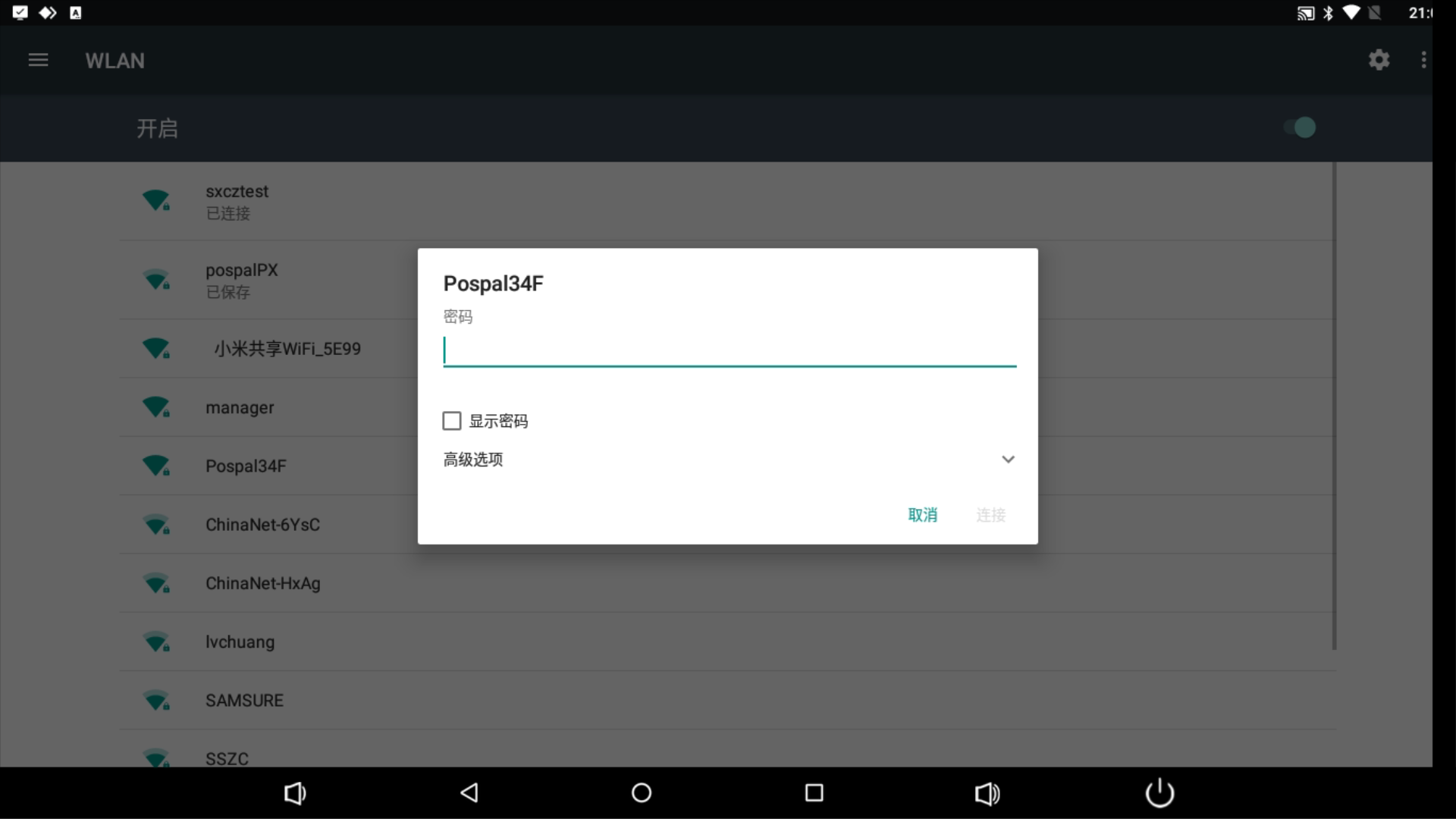
运行系统预装的【银豹智能标签秤】APP
 首次使用点击【免费注册】注册账号
首次使用点击【免费注册】注册账号
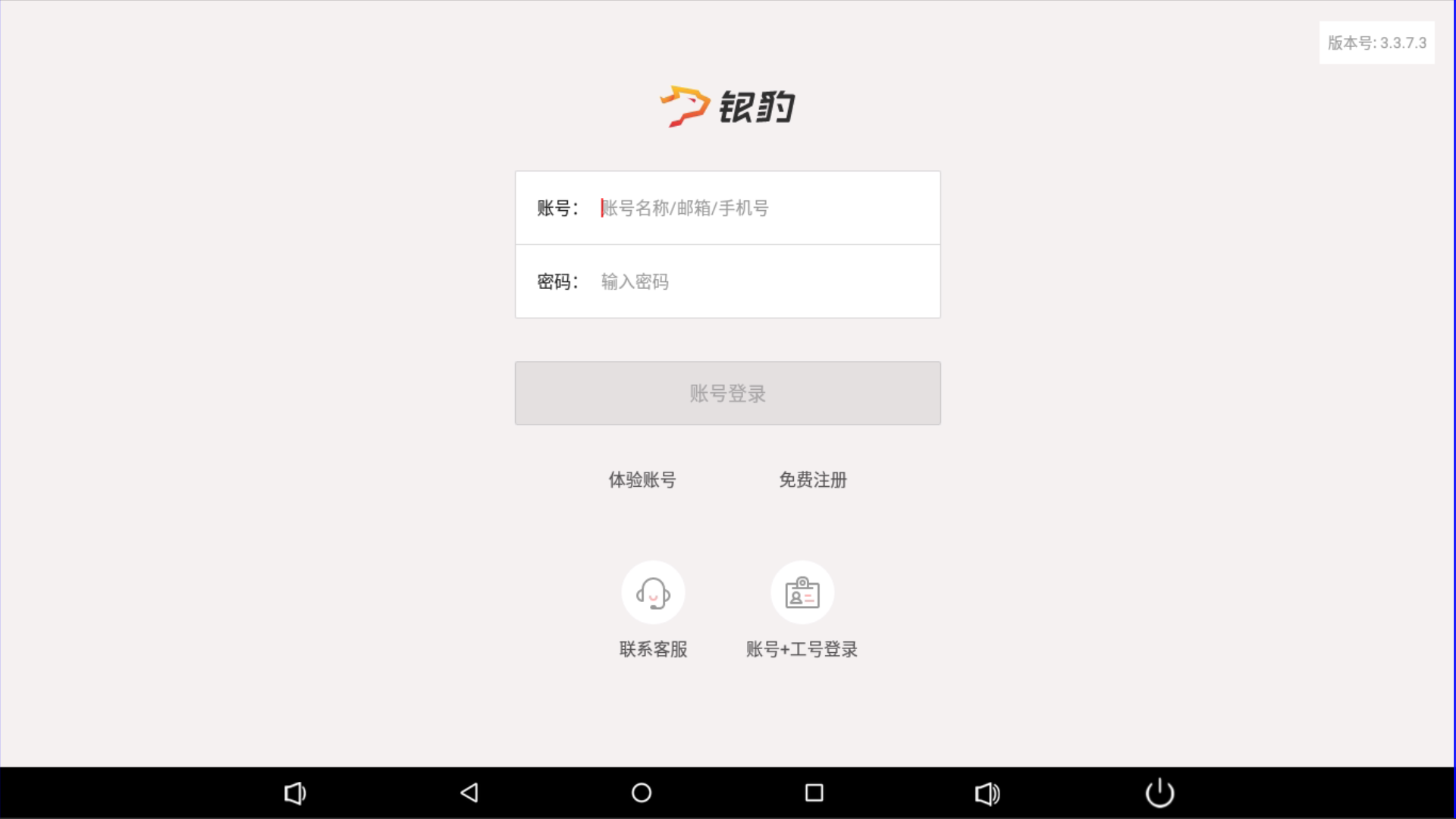 然后按照提示步骤注册并登录账号。
然后按照提示步骤注册并登录账号。
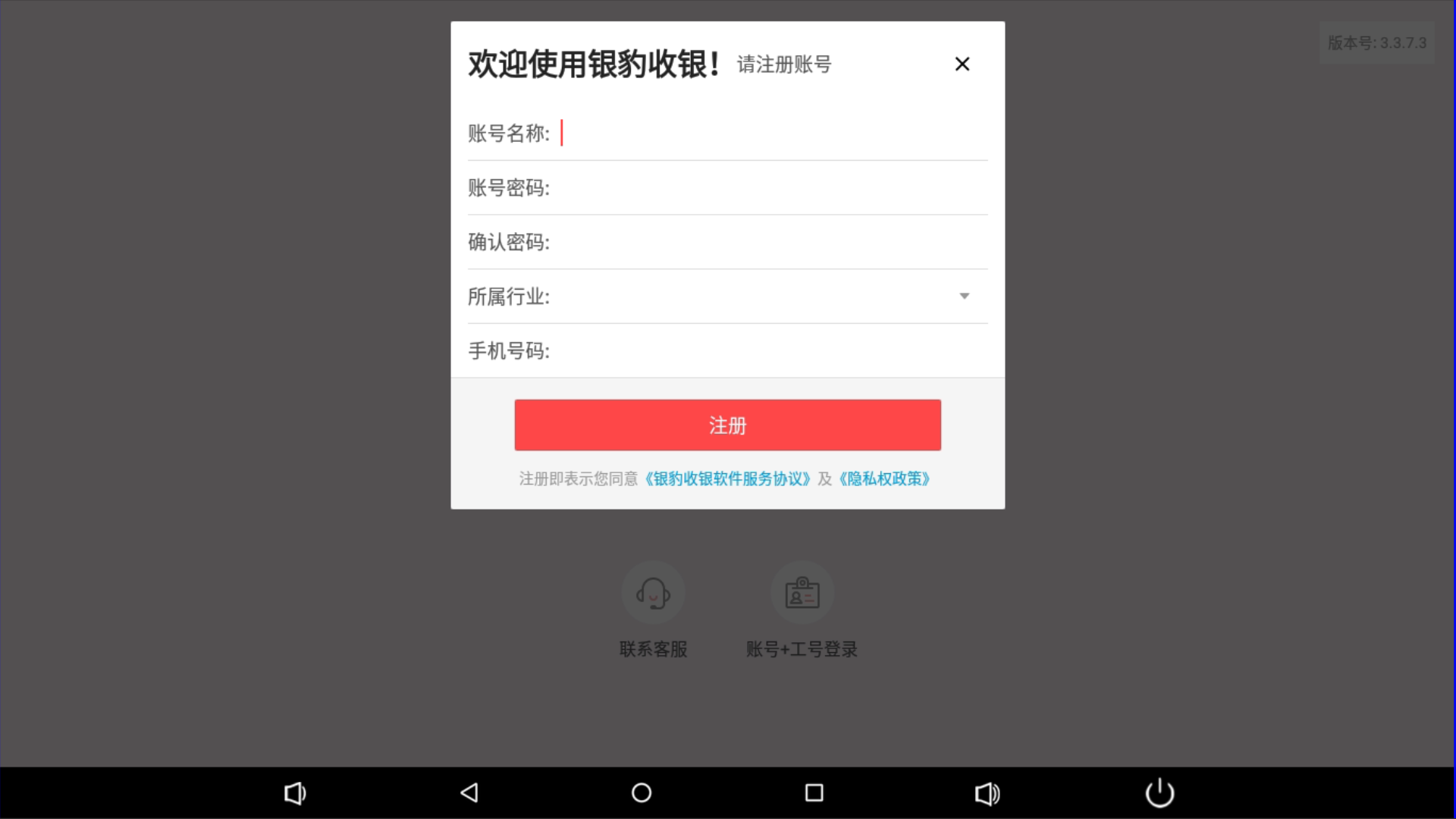 登录成功,进入智能标签秤主界面。
登录成功,进入智能标签秤主界面。
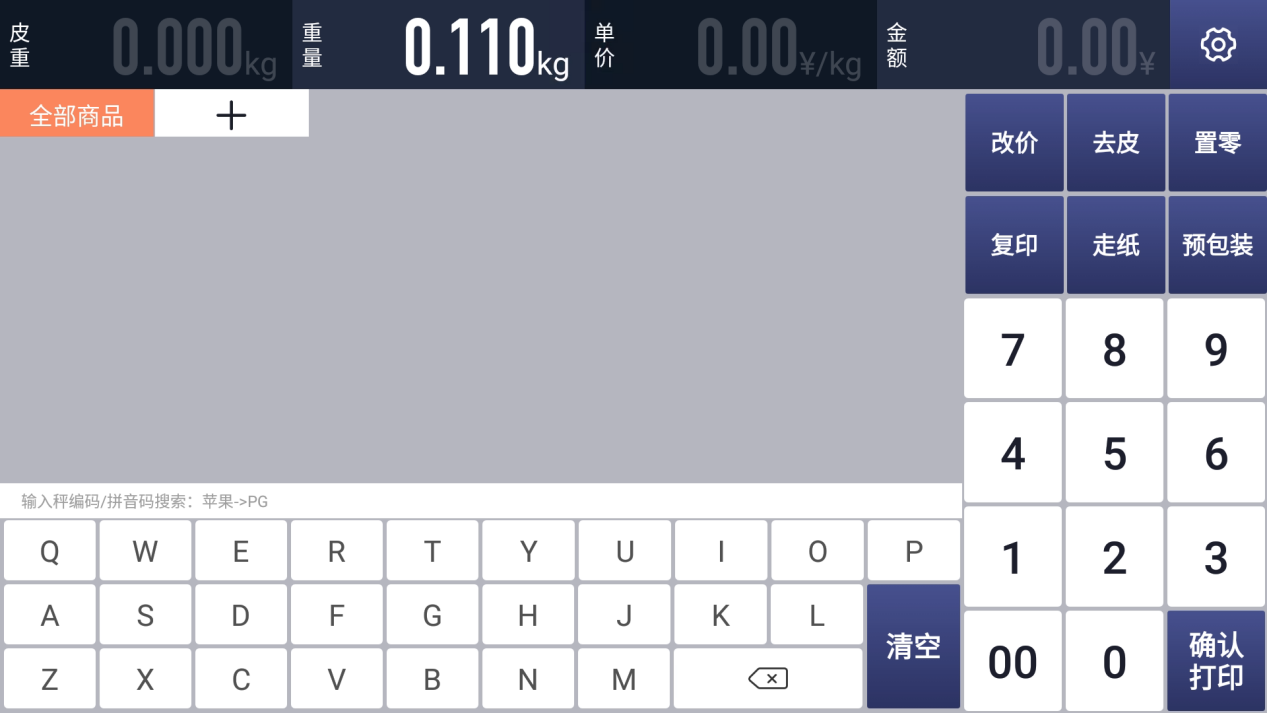 系统已经预设电子秤,登录即可称重。
另外还需要设置【标签打印】【智能识别】【传秤获取商品资料】
系统已经预设电子秤,登录即可称重。
另外还需要设置【标签打印】【智能识别】【传秤获取商品资料】
通过模拟兼容传统品牌条码秤,接收获取来自收银软件传输到条码秤的商品资料进行使用。

点击查看【科脉】系统使用银豹智能标签秤 点击查看【思迅】系统使用银豹智能标签秤
收银软件传秤发送商品资料到传统条码秤通常需要先将收银机和秤连接到同一个路由器和网段。然后设置秤固定IP,避免因为自动获取变动IP导致需要重复设置条码秤传秤参数。 注:银豹智能标签秤可以兼容对接市面上所有支持条码秤传秤功能的收银系统。
连网设置固定IP首先将银豹智能标签秤设备通过WiFi或者以太网连接到同一个路由器,然后在Android系统【设置】-【无线和网络】选项设置静态IP地址。
无线WiFi设置静态IP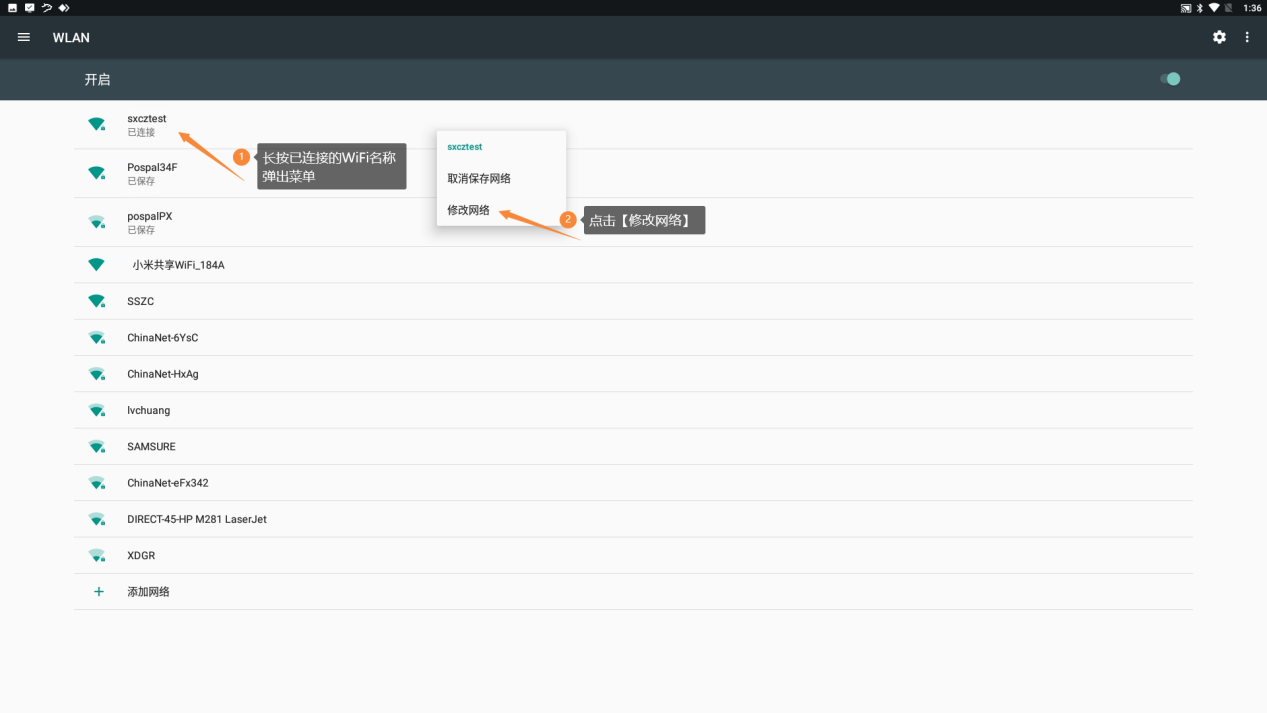 设置静态IP
设置静态IP
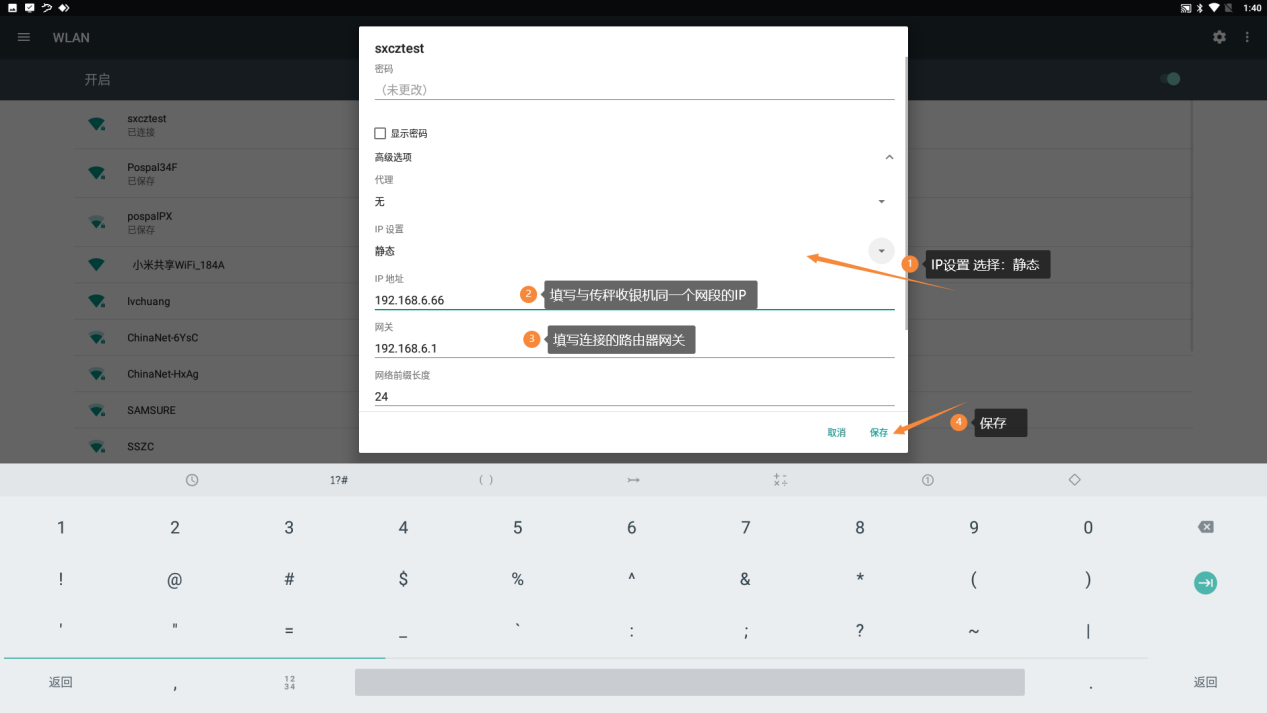
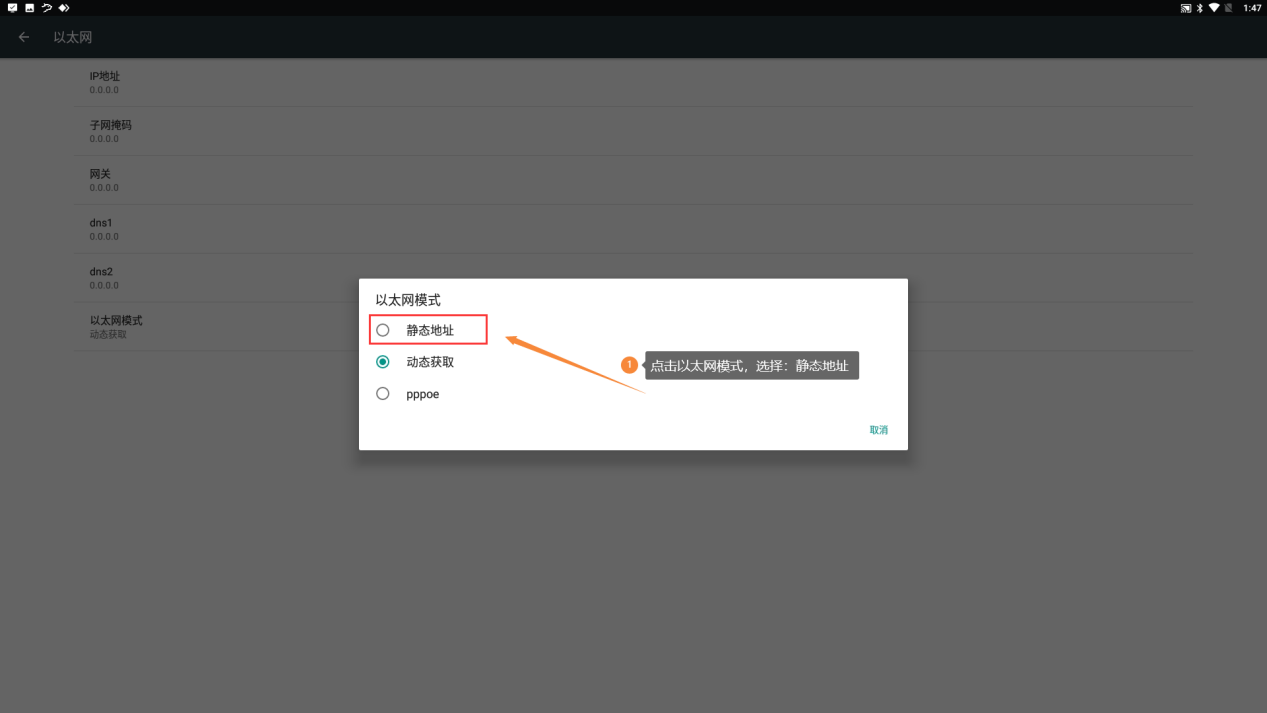 设置以太网静态地址
设置以太网静态地址
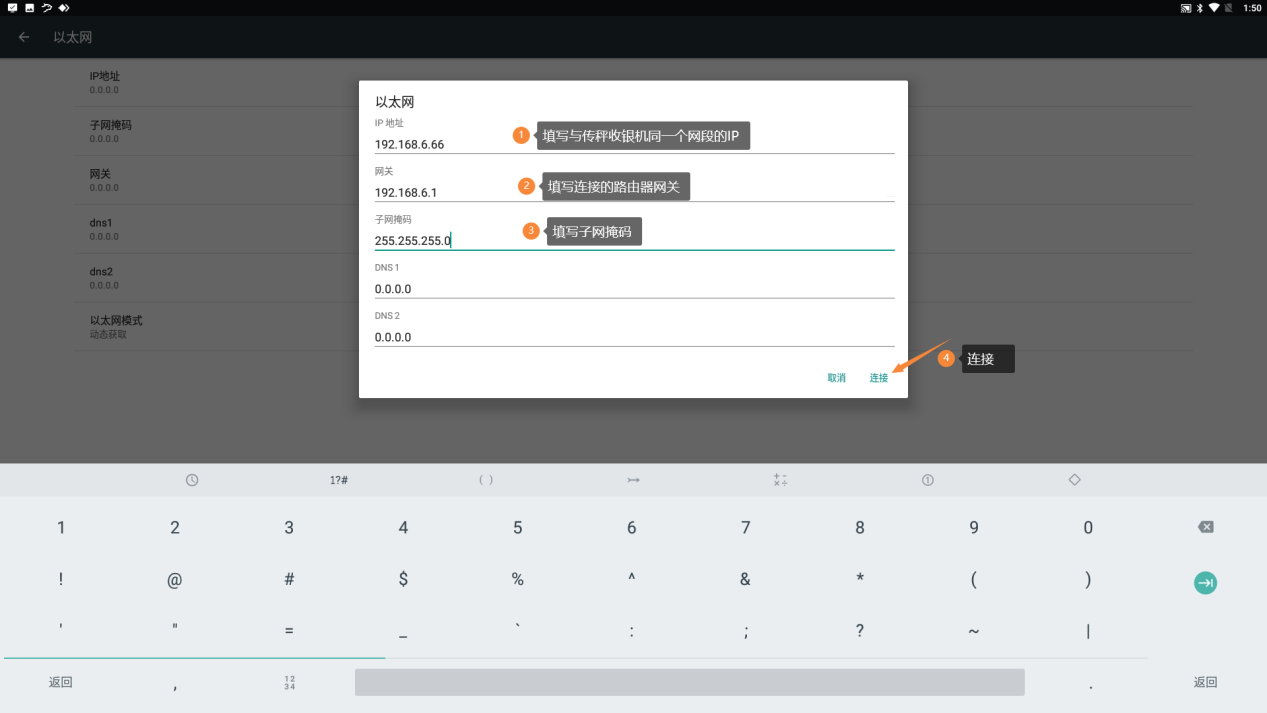
点击右上角【设置】-【系统设置】-【通用设置】在【传秤获取商品资料】功能页面进行操作。
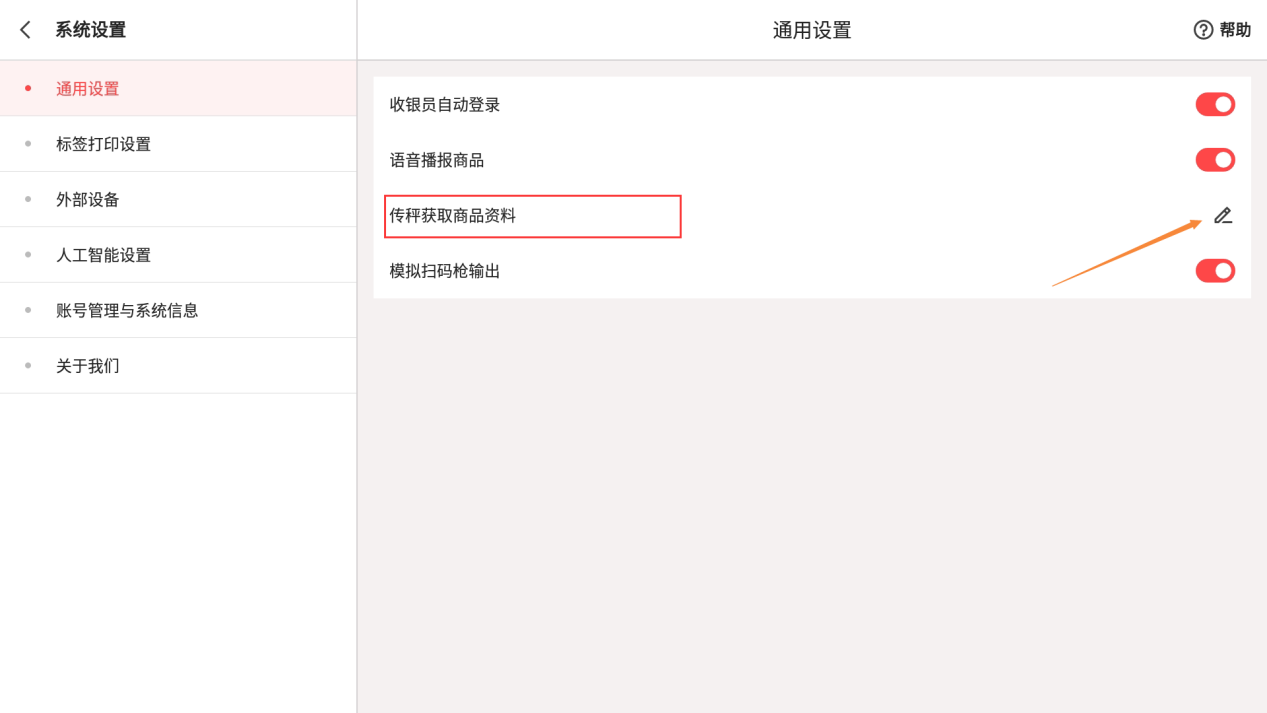
选择需要兼容的条码秤型号。

查看本机IP地址/端口号,用于传秤时填写条码秤IP地址,端口号参数。
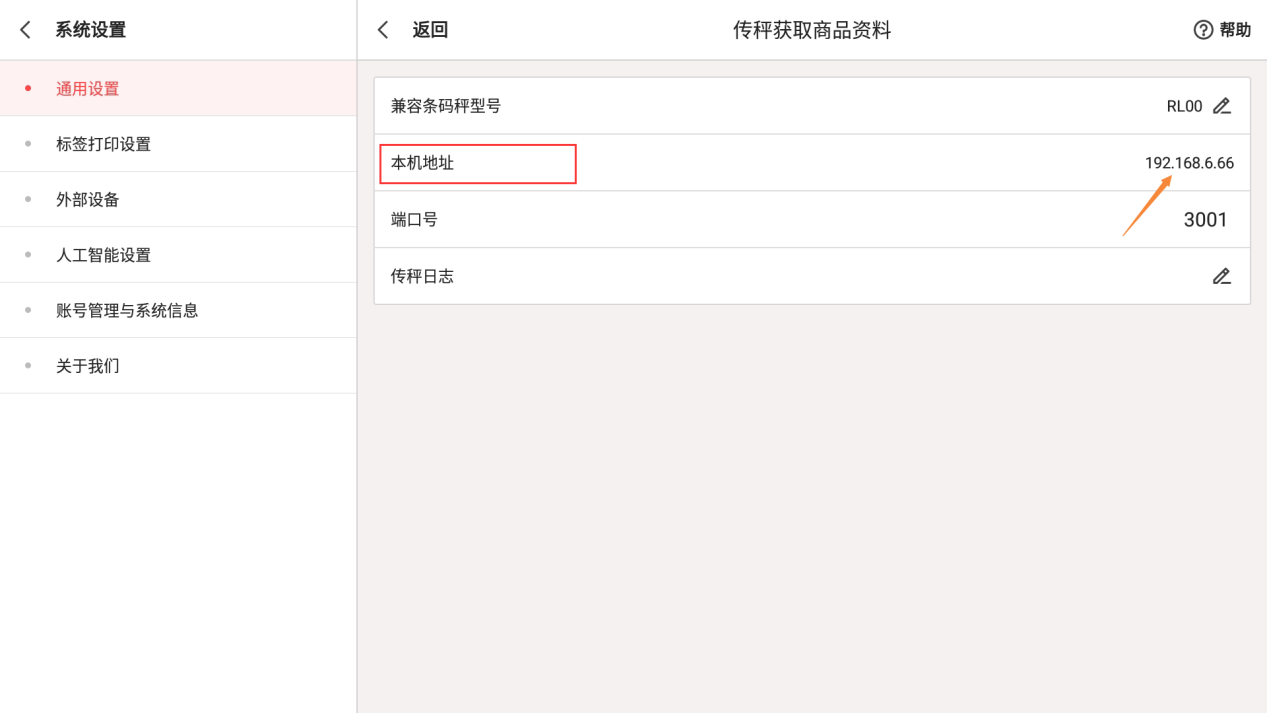
在支持传秤的收银软件端进行操作传秤发送商品资料。
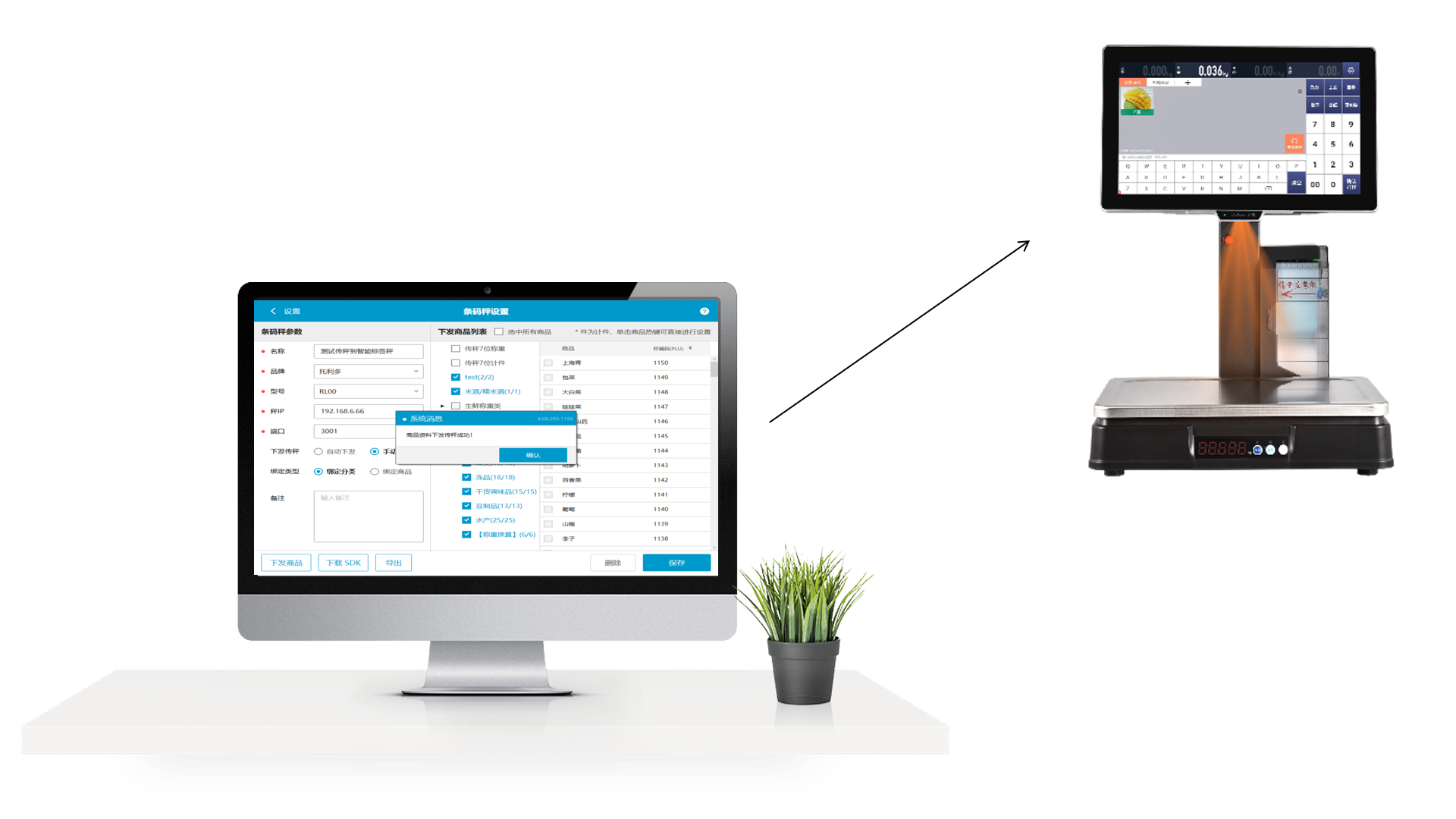 以银豹收银系统-【传秤】功能为例:
打开收银系统条码秤传秤功能,添加银豹智能标签秤上设置兼容条码秤参数。
以银豹收银系统-【传秤】功能为例:
打开收银系统条码秤传秤功能,添加银豹智能标签秤上设置兼容条码秤参数。
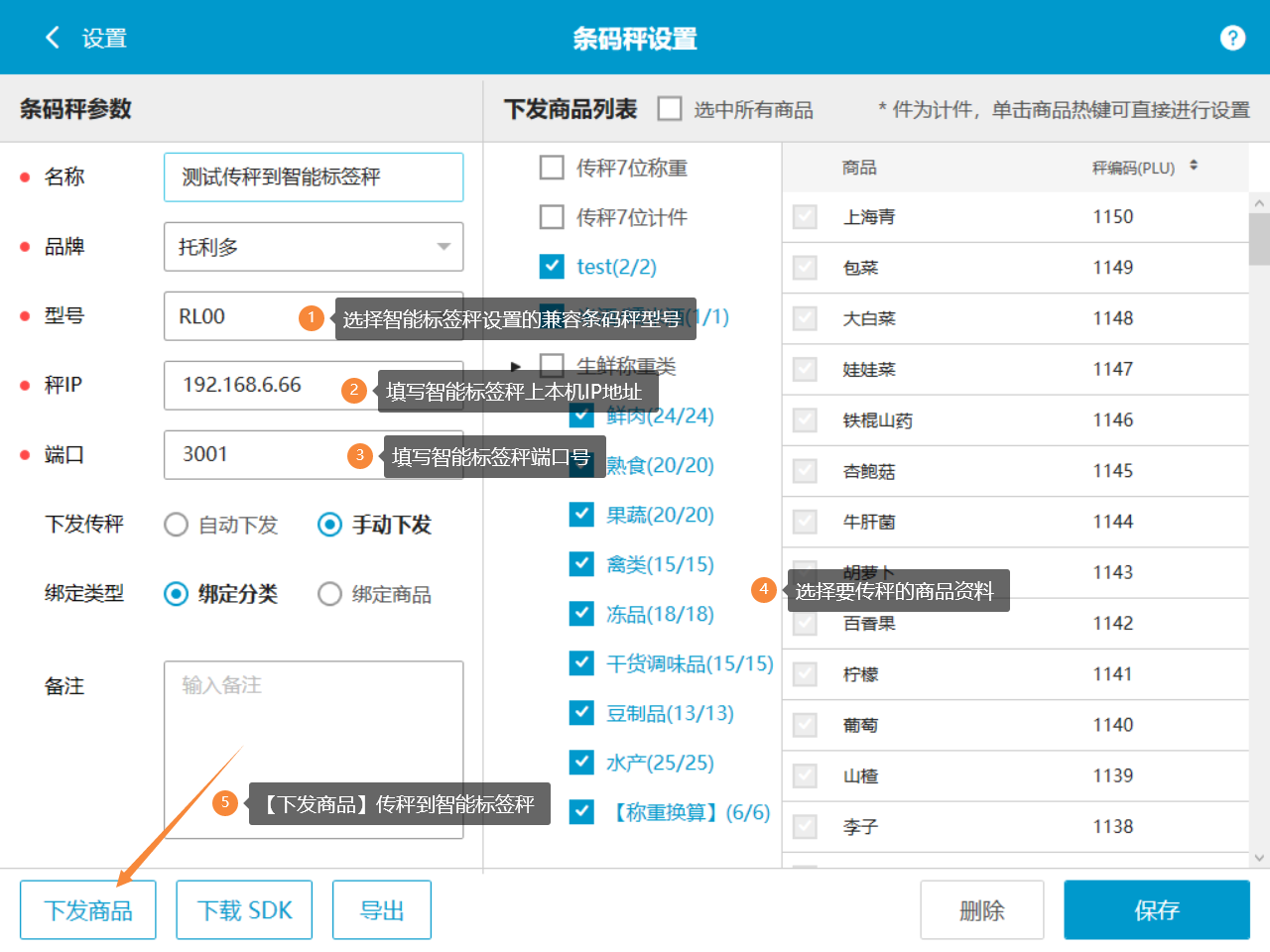 下发商品资料,下发成功!
下发商品资料,下发成功!
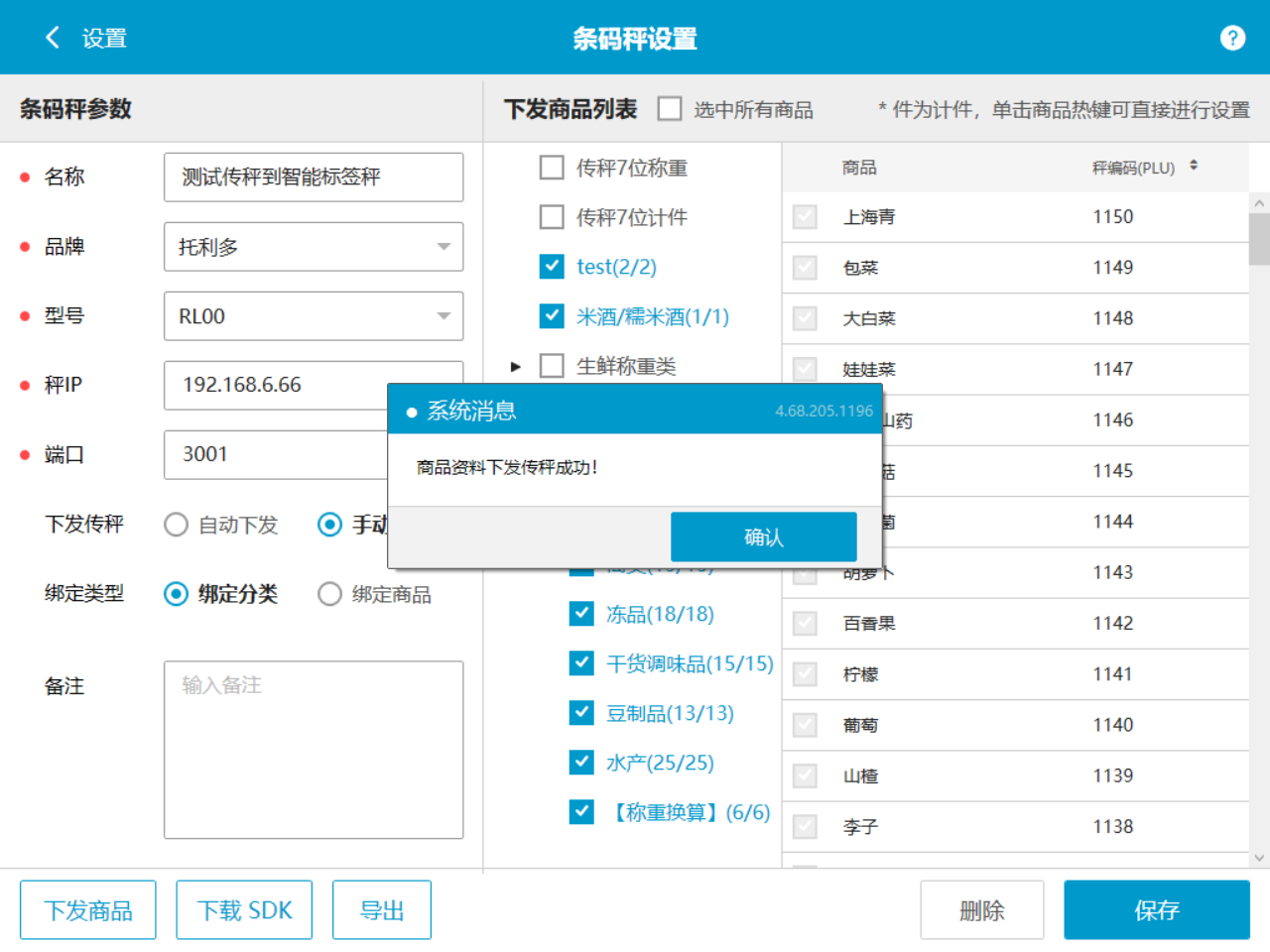 注:其他收银软件传秤到条码秤功能参数类似,如果有店号部门号功能,需要到银豹
云后台-【设置】-【系统设置】-云后台设置-开启门店称重识别码
注:其他收银软件传秤到条码秤功能参数类似,如果有店号部门号功能,需要到银豹
云后台-【设置】-【系统设置】-云后台设置-开启门店称重识别码
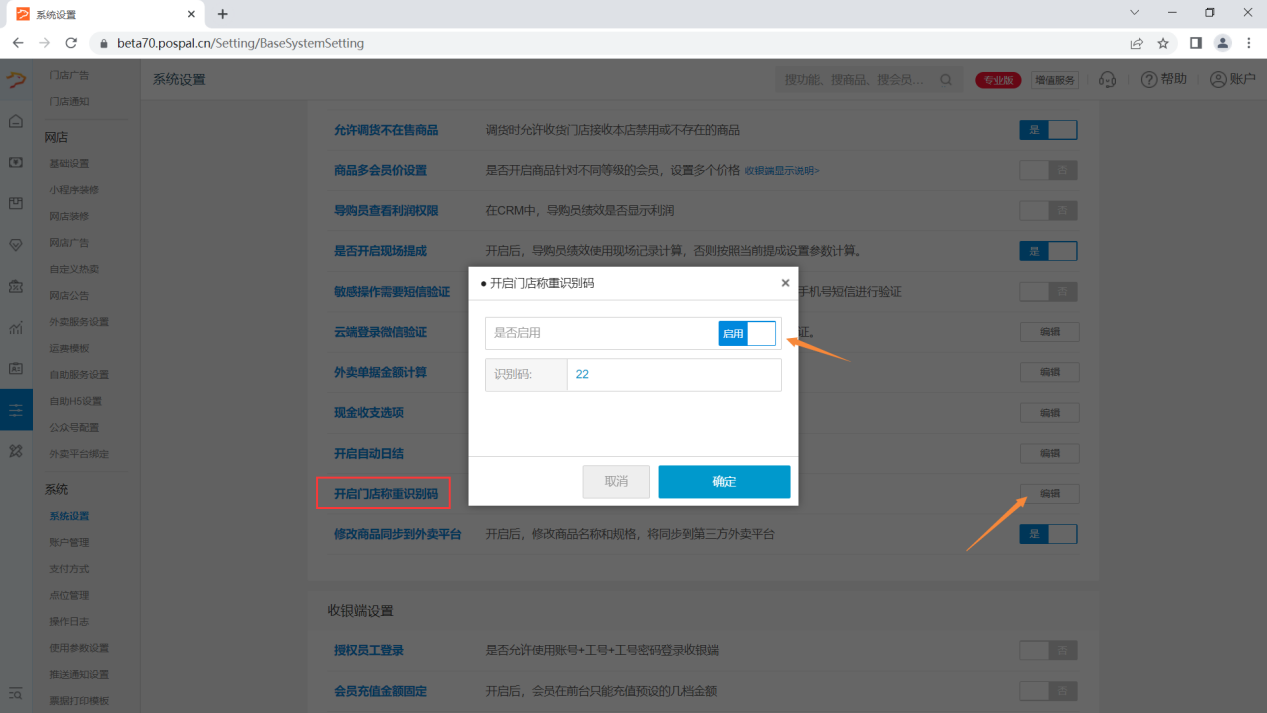
点击右上角【设置】-【系统设置】-【通用设置】-传秤获取商品资料-传秤日志 进行查看
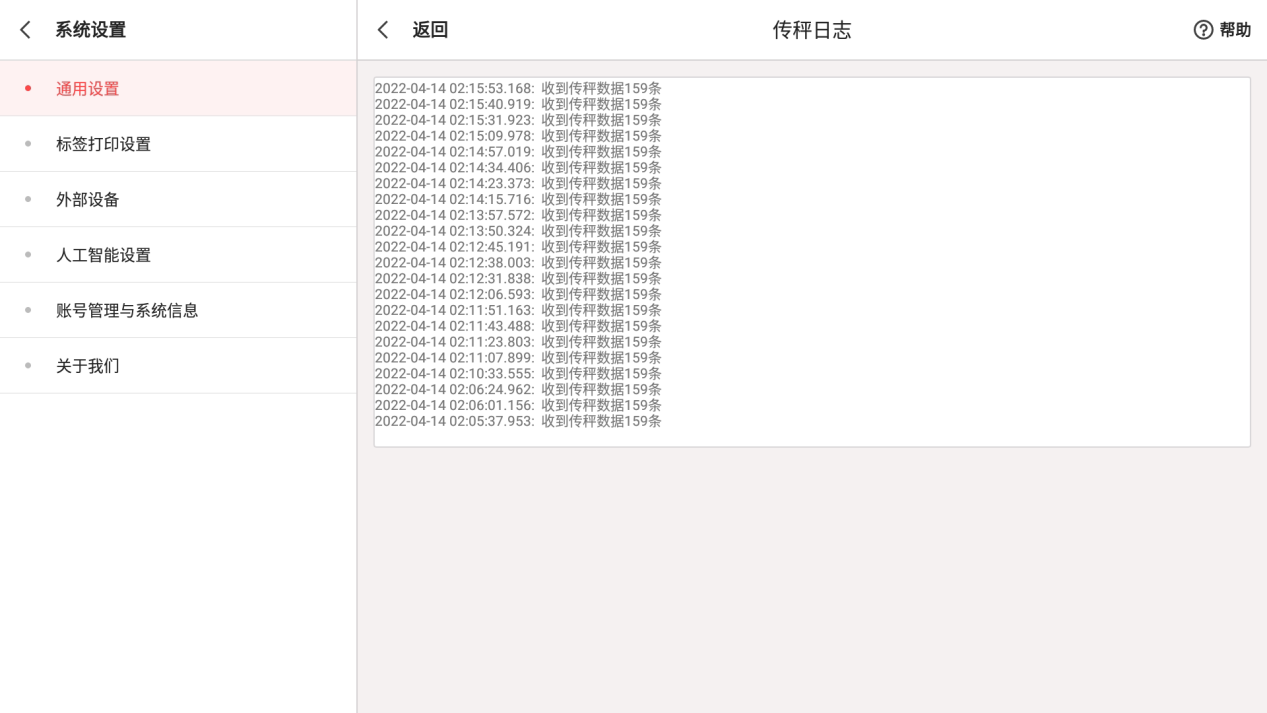
传秤成功后界面上方会显示:收到传秤数据xxx条
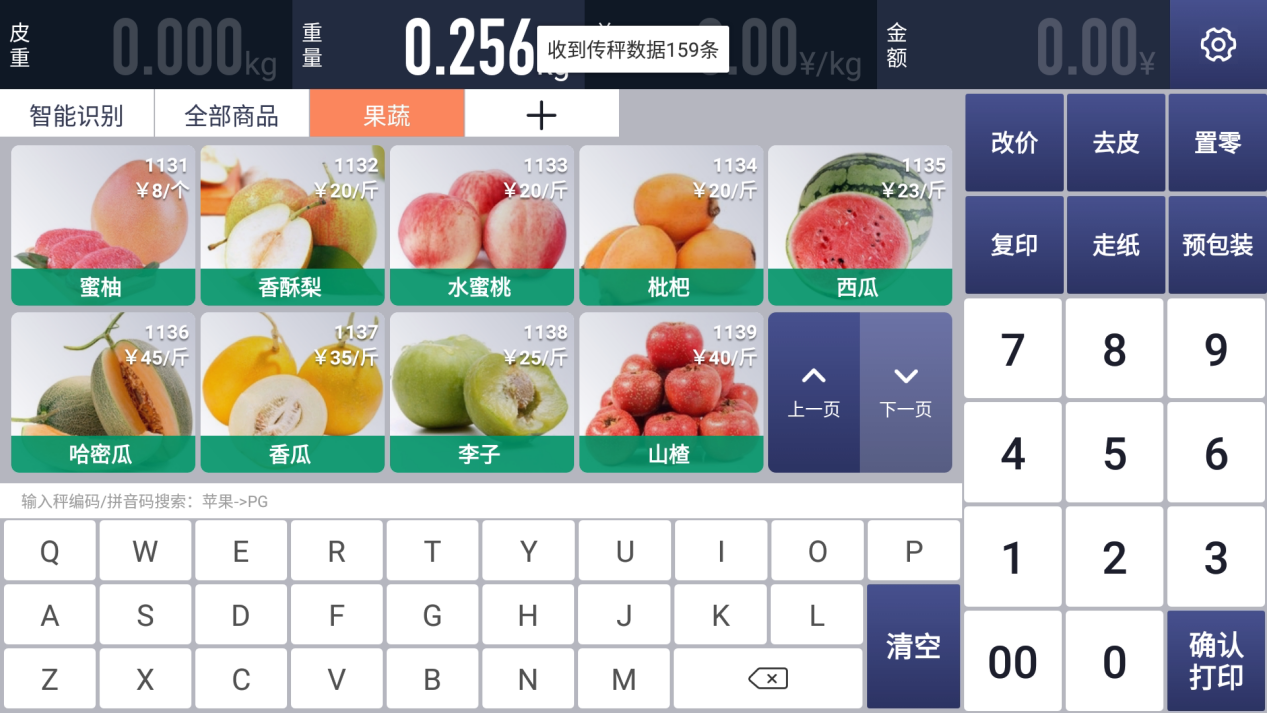 此时在主界面通过分类点选、拼音码、秤编码进行点选查看秤上商品。
此时在主界面通过分类点选、拼音码、秤编码进行点选查看秤上商品。
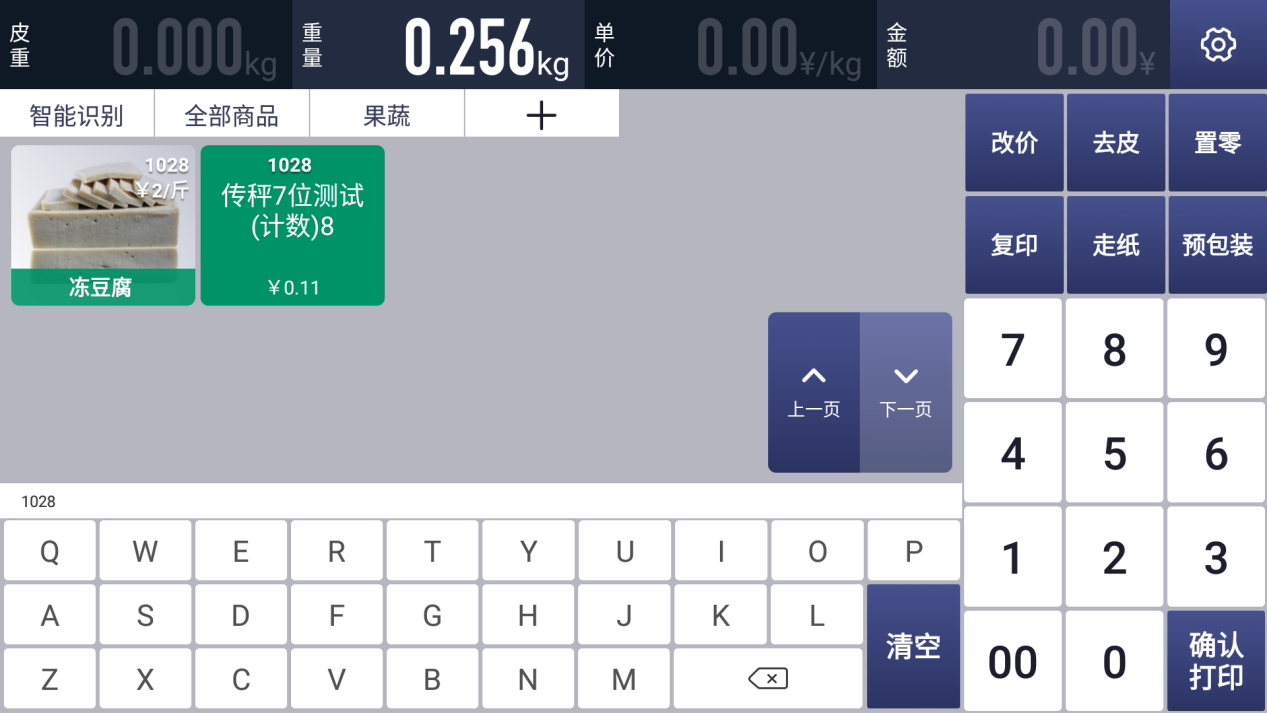
登录云后台-【商品】-商品中心-【商品资料】查看当前标签秤账号的商品资料。
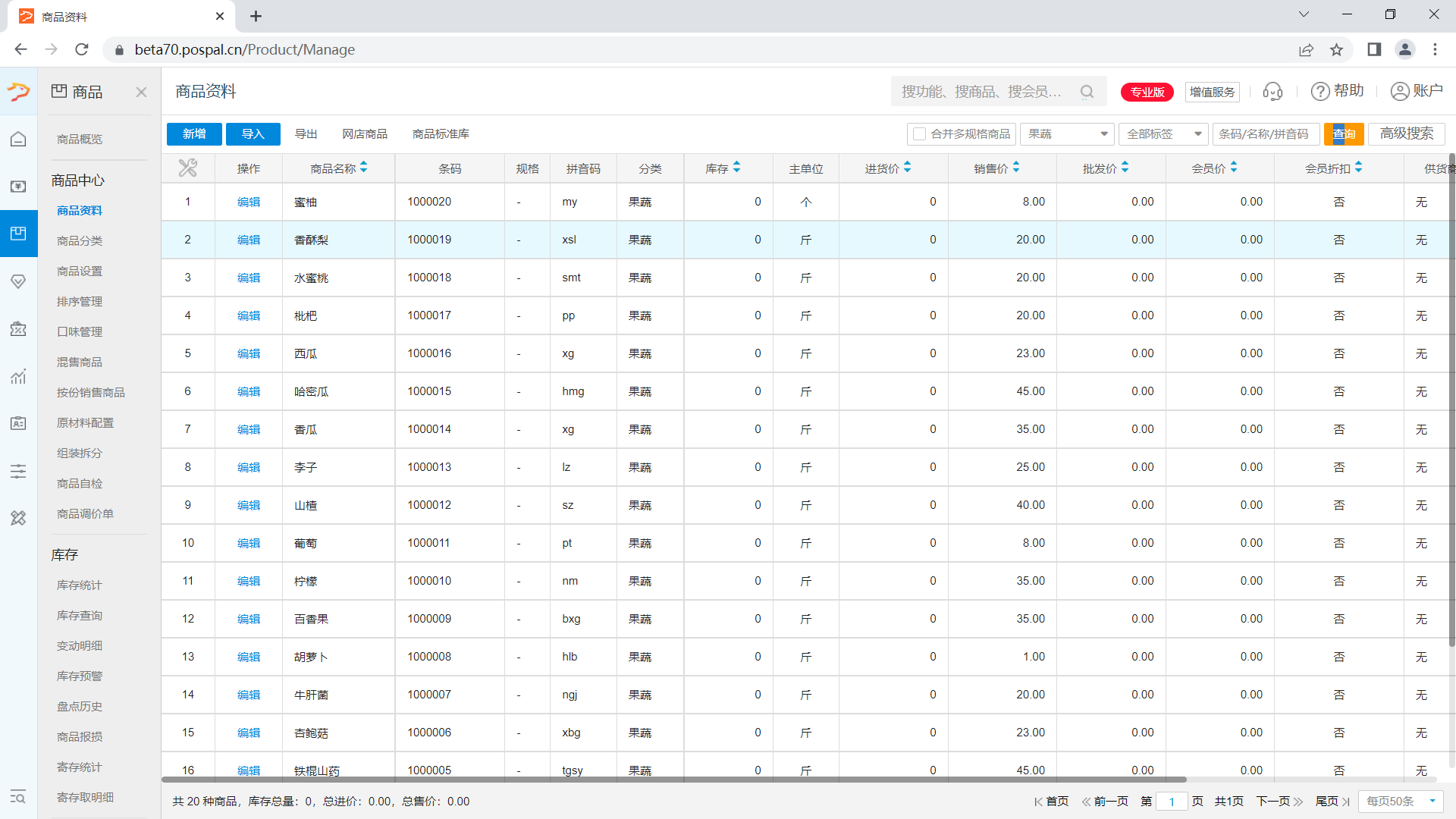
通过标签打印机打印带有条形码的标签,用于收银台扫码识别标签上条码的商品重量价格进行收银。

点击右上角【设置】-【系统设置】-【外部设备】在USB标签秤打印机-添加打印机
点击【测试】查看标签打印机打印出测试纸,添加完成。
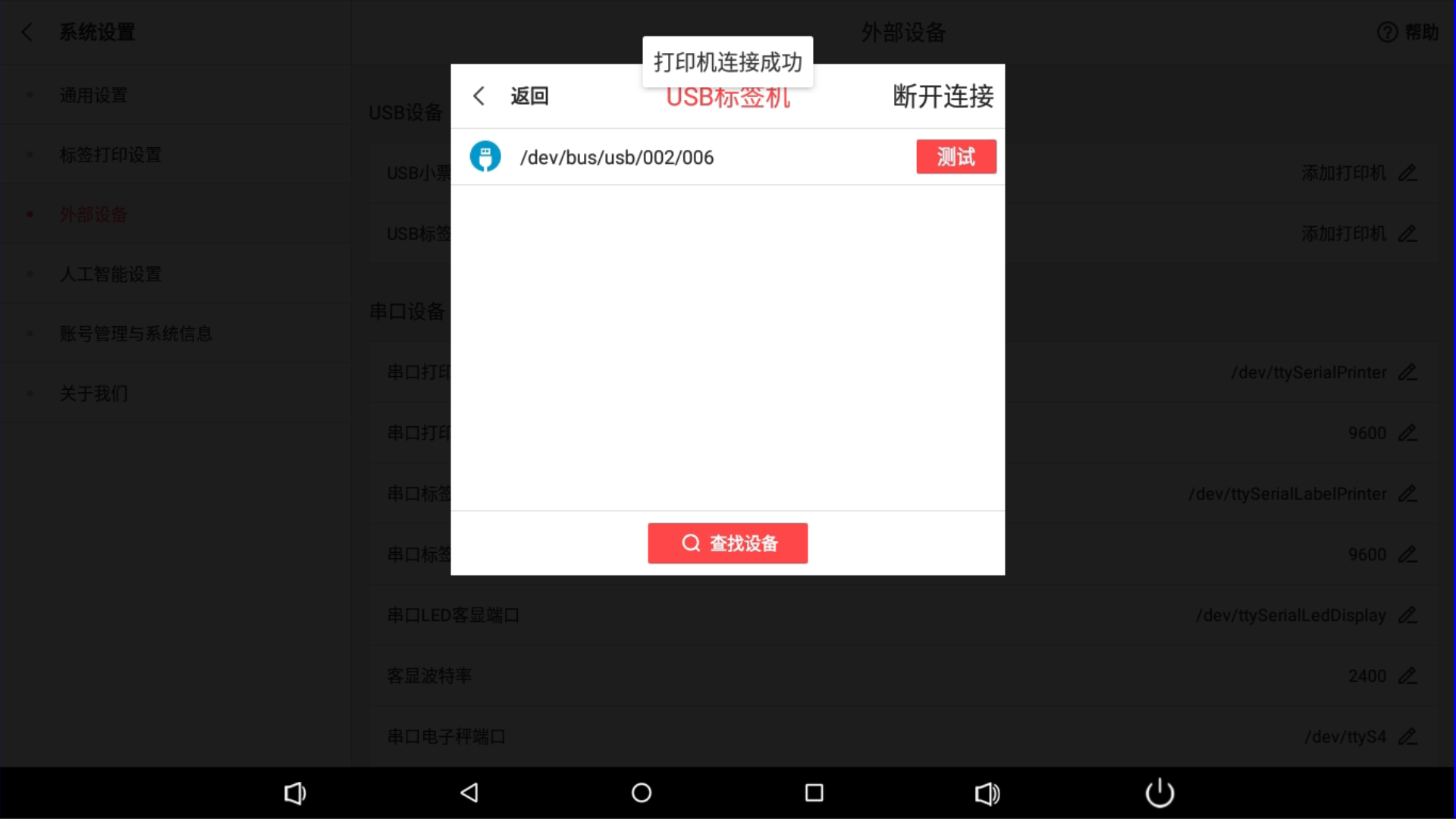
根据当前机型选择标签机型号:智崎标签机

选择打印的预包装条形码格式,需要根据码制定义选择与收银机系统匹配的格式。
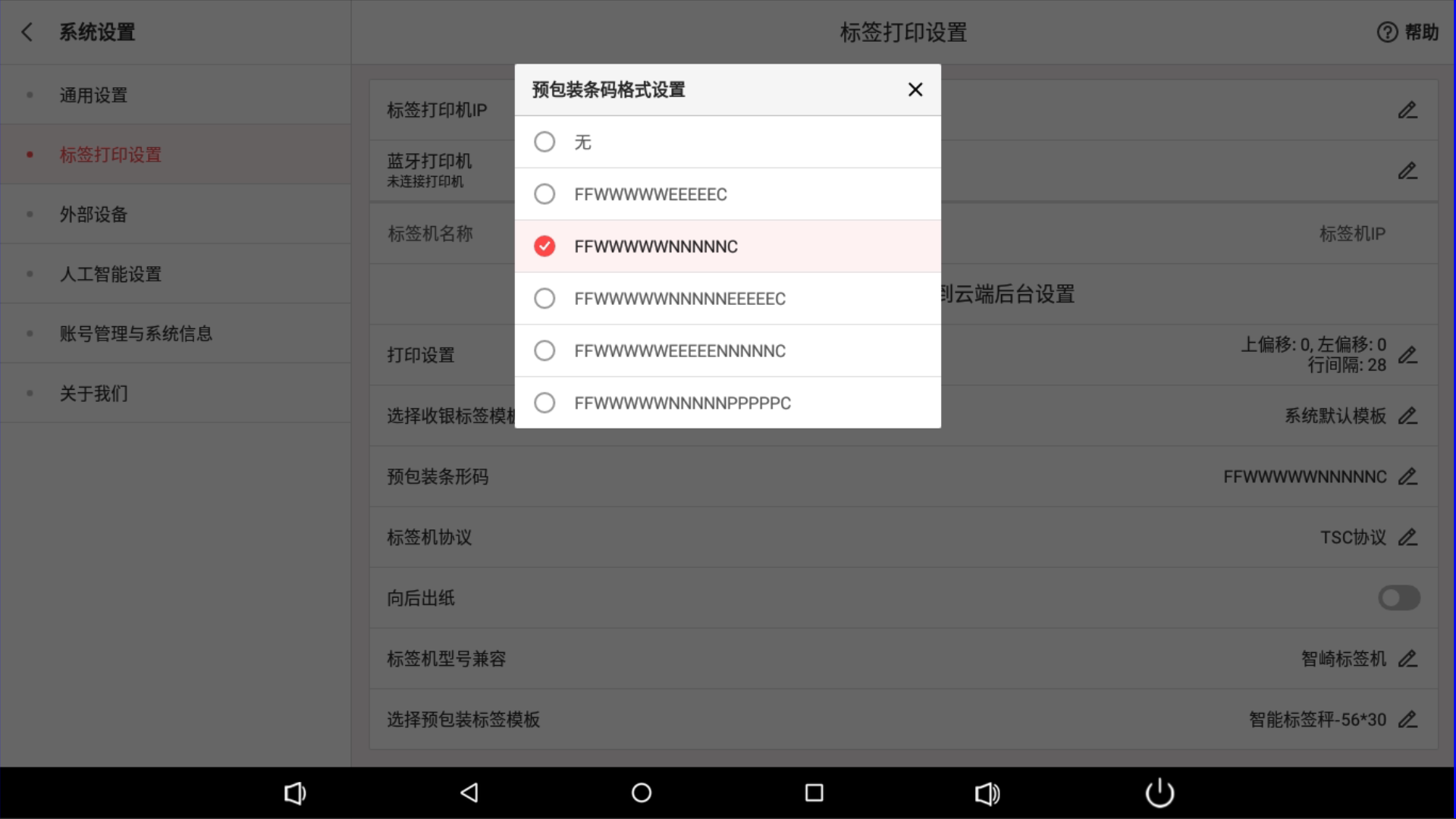 条码格式码字定义说明:
FF 门店识别码、店号、部门:22 表示为 FF
W商品编码: 12345表示为WWWWW
E总额: 666. 88元或000.50元 表示为EEEEE
N重量: 66.888千克或00.050千克 表示为NNNNN
P 单价: 666. 88元或000.50元 表示为 PPPPP
C校验位
条码格式码字定义说明:
FF 门店识别码、店号、部门:22 表示为 FF
W商品编码: 12345表示为WWWWW
E总额: 666. 88元或000.50元 表示为EEEEE
N重量: 66.888千克或00.050千克 表示为NNNNN
P 单价: 666. 88元或000.50元 表示为 PPPPP
C校验位
点击右上角【设置】-【系统设置】-【标签模板】可以编辑本地模板。
点击【新增模版】编辑新模板
先填写标签纸宽高,然后勾选要打印的参数。长按拖动调整参数位置。
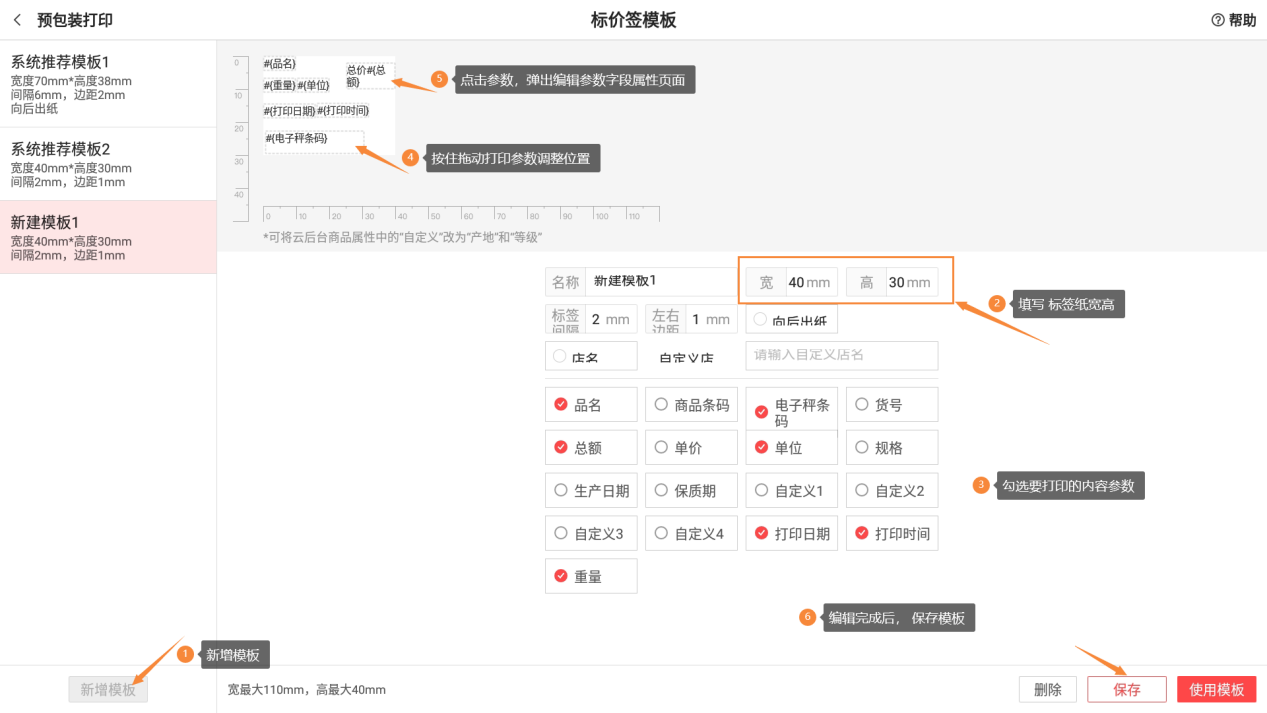 点击参数,编辑参数的字段属性
点击参数,编辑参数的字段属性
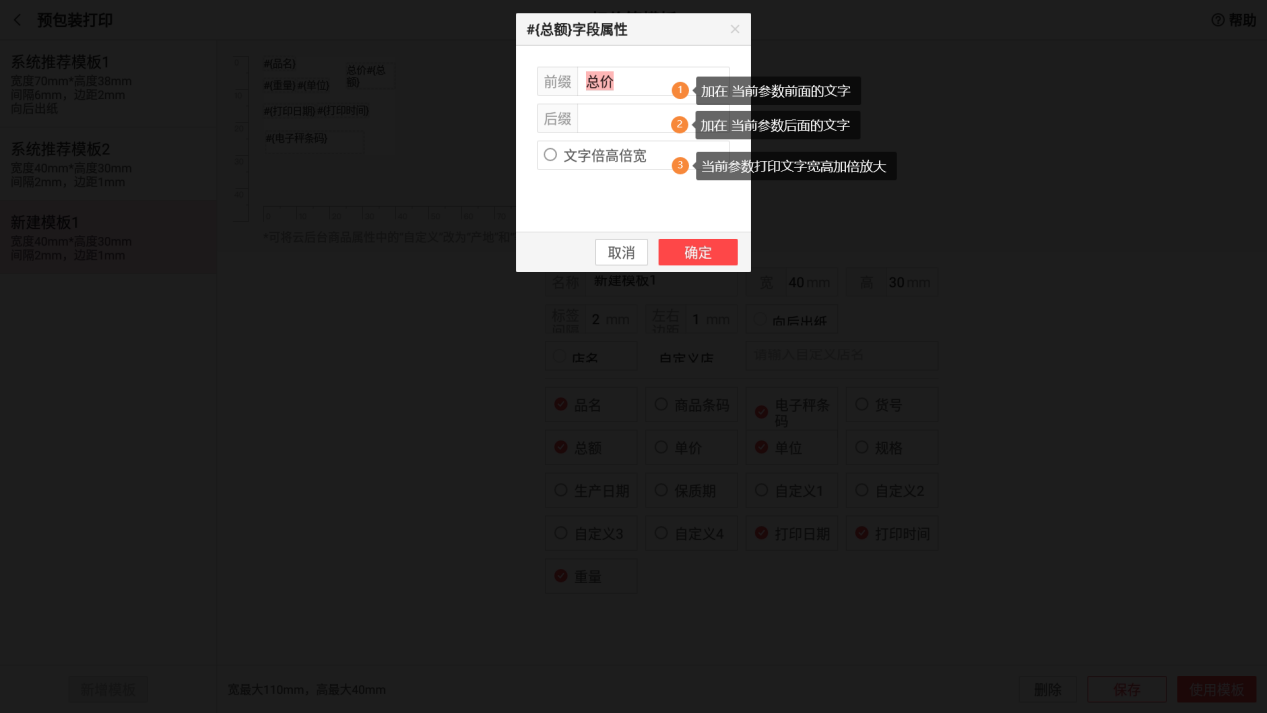 编辑完成后,点击【保存】。
编辑完成后,点击【保存】。
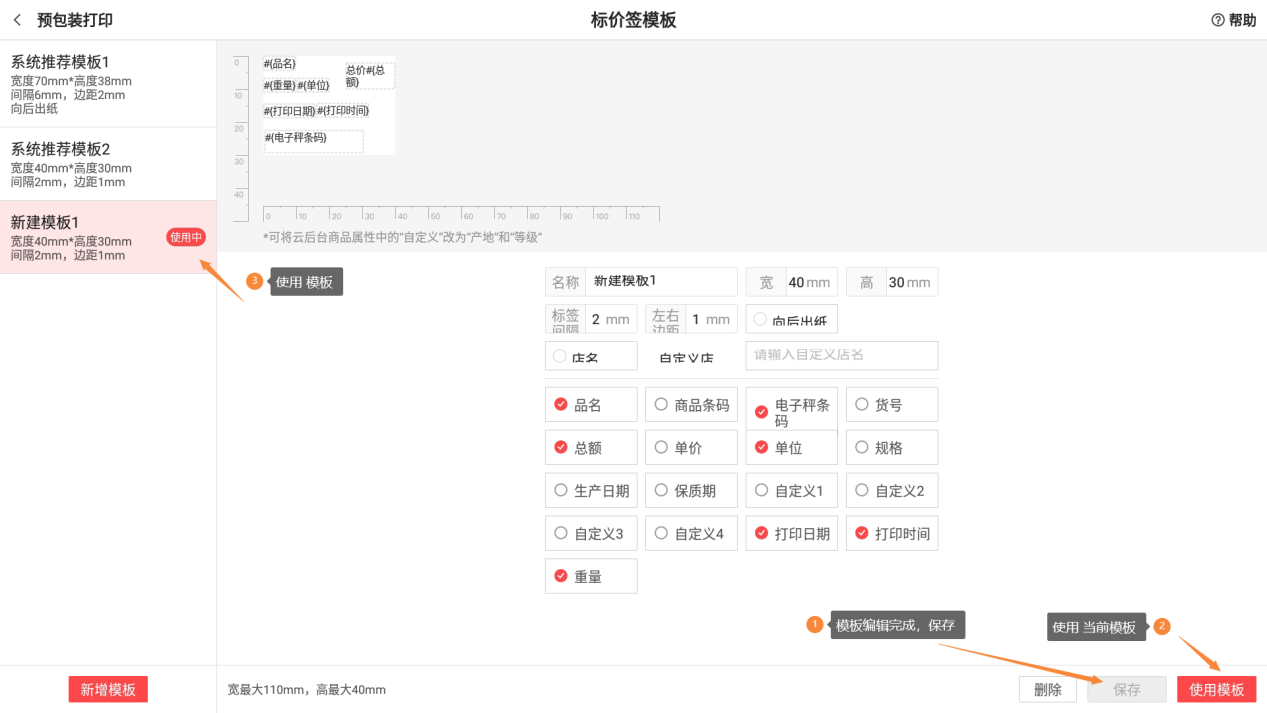
登录云后台-系统【票据打印模板】-【预包装标签】进行编辑
选择预包装模板调用选择编辑的本地或者云端的预包装标签模板进行打印。
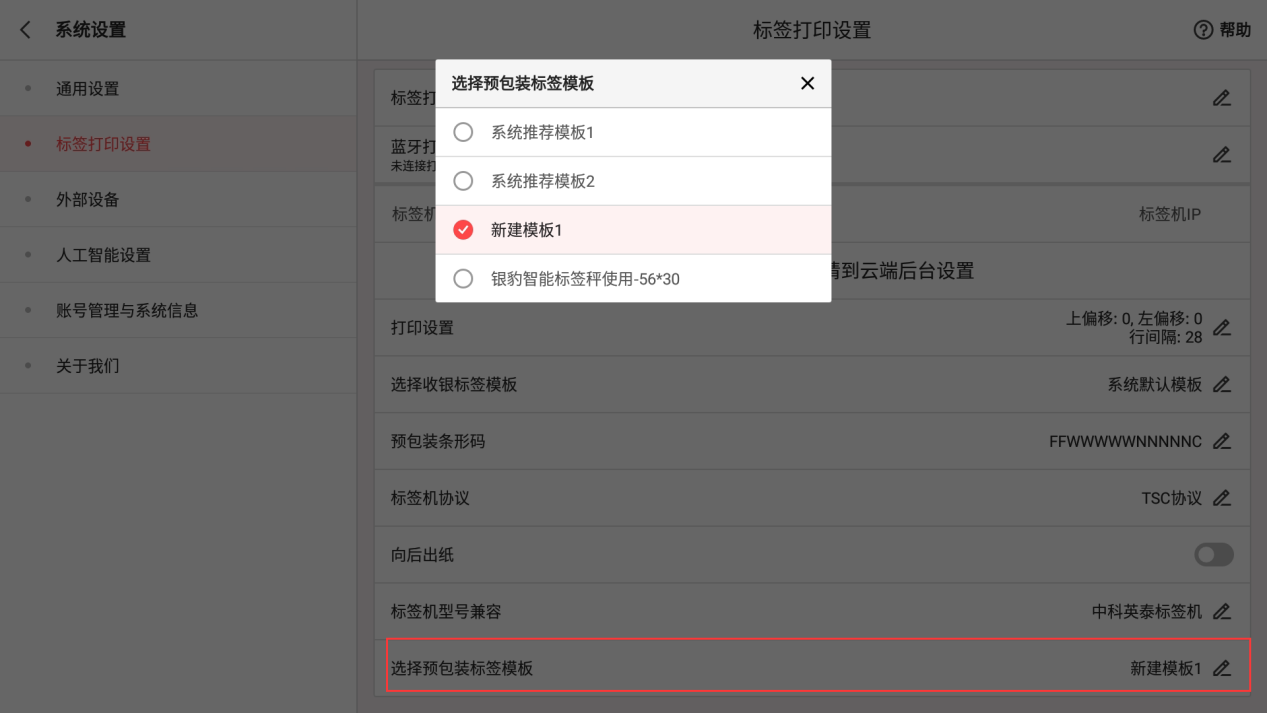
在智能标签秤主界面,将商品放在秤盘上称重,点击商品,即可打印出标签。

将商品放在秤盘上,使用银豹生鲜AI图像智能识别,智能识别出商品,快速点选提高效率。

首次使用需要进行配置,点击右上角【设置】-【系统设置】-【人工智能设置】
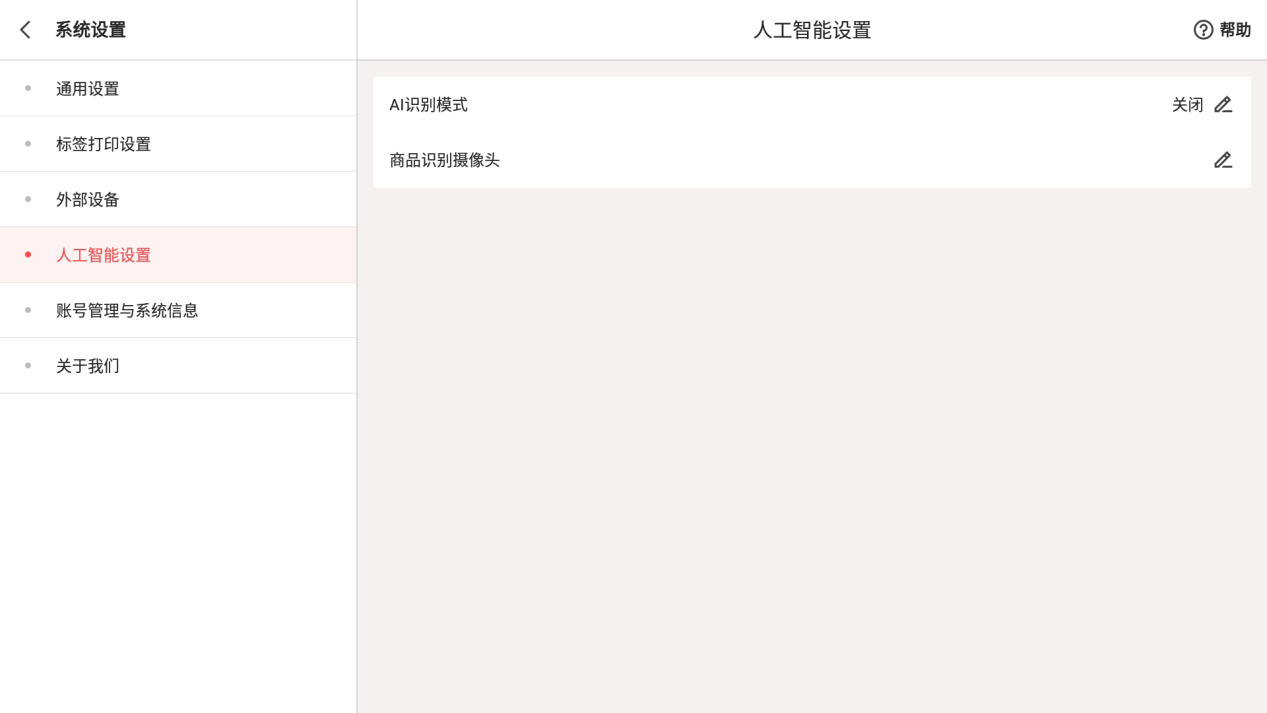 AI识别模式
AI识别模式默认选择:生鲜本地识别
AI识别模式
AI识别模式默认选择:生鲜本地识别
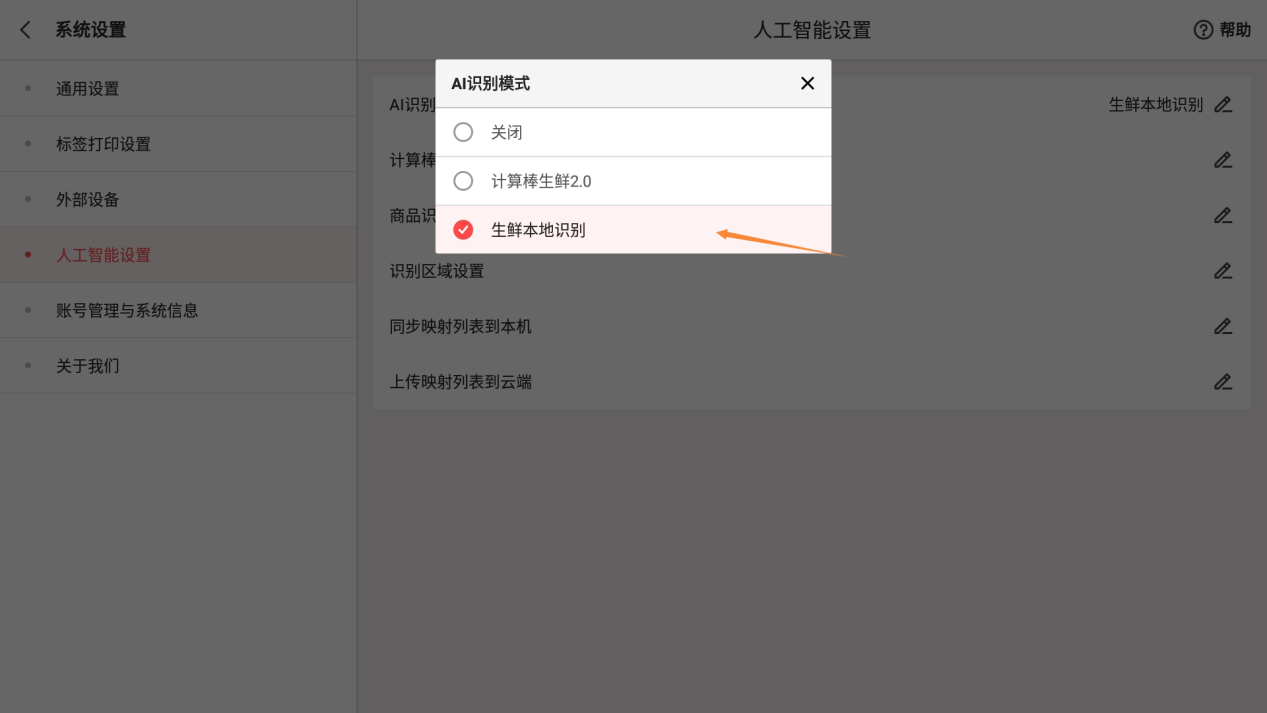 计算棒识别模型更新
点击更新识别模型。
计算棒识别模型更新
点击更新识别模型。
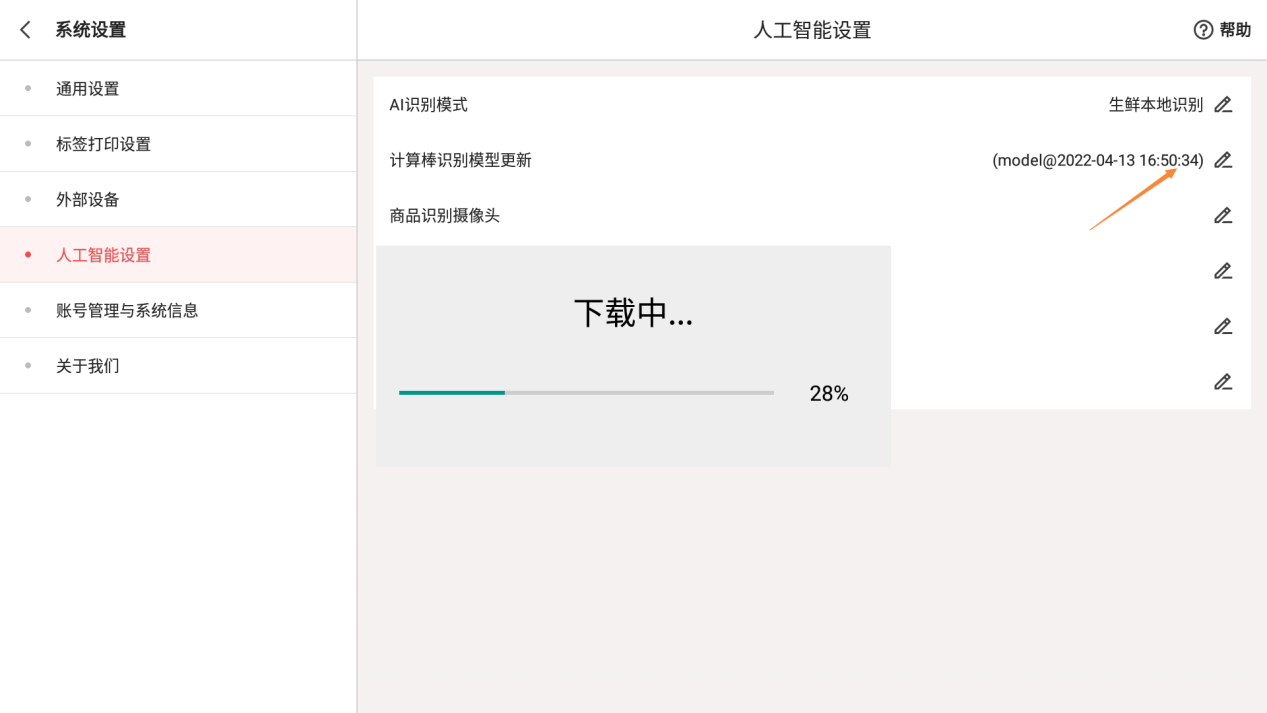 商品识别摄像头
选择当前设备上的用于识别的摄像头。
商品识别摄像头
选择当前设备上的用于识别的摄像头。
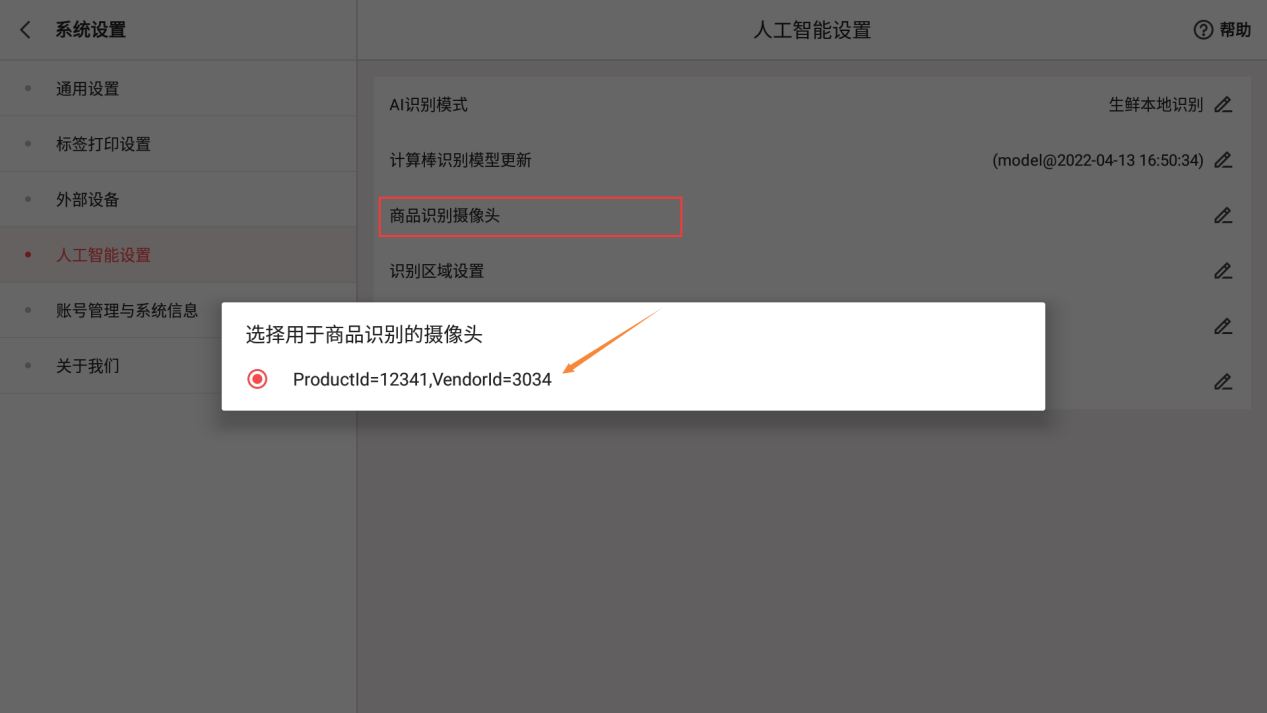 注:摄像头选择完成后,需要返回主界面再次进入【人工智能设置】进行设置识别区域。
识别区域设置
点击四角拖动设置摄像头拍摄秤盘的区域。避免识别秤盘外商品,影响识别结果。
同步映射列表到本机
将其他机器上的识别学习结果同步到本机,让识别结果互联互通,减少重复关联学习过程。
注:摄像头选择完成后,需要返回主界面再次进入【人工智能设置】进行设置识别区域。
识别区域设置
点击四角拖动设置摄像头拍摄秤盘的区域。避免识别秤盘外商品,影响识别结果。
同步映射列表到本机
将其他机器上的识别学习结果同步到本机,让识别结果互联互通,减少重复关联学习过程。
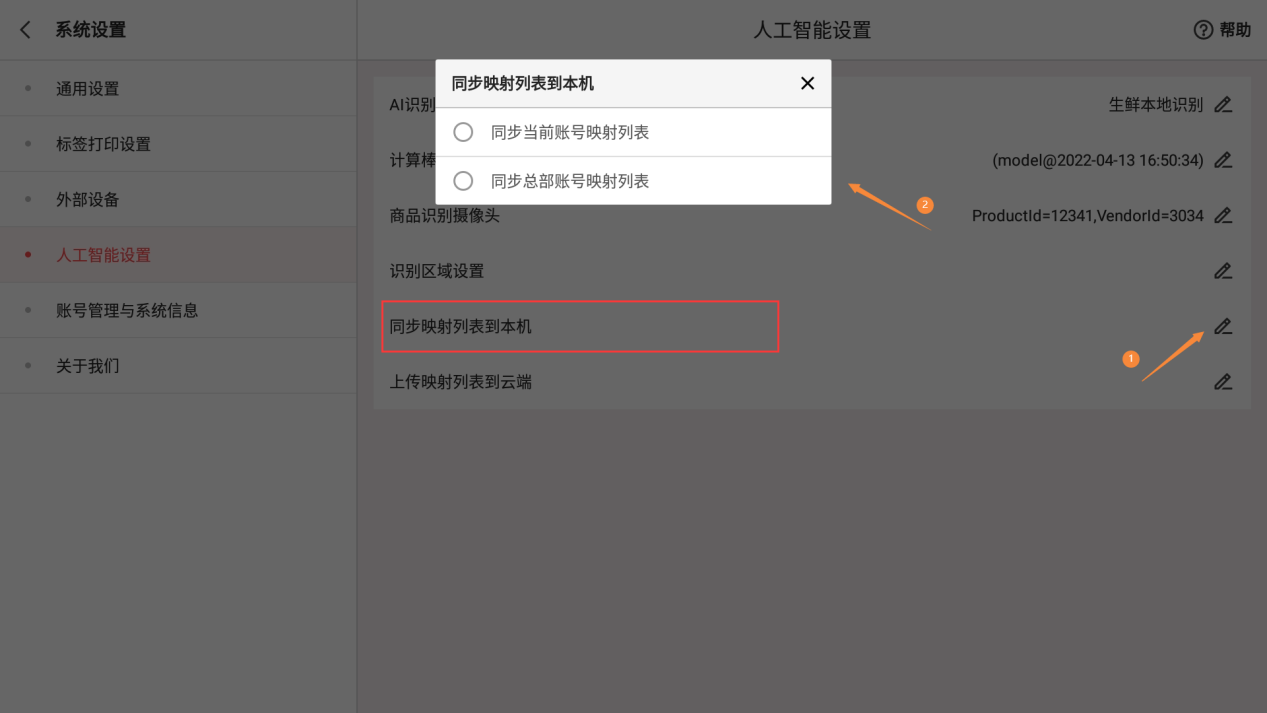 上传映射列表到云端
上传本机识别学习结果到云端,供其他机型同步使用,让识别结果互联互通,减少重新关联学习过程。
上传映射列表到云端
上传本机识别学习结果到云端,供其他机型同步使用,让识别结果互联互通,减少重新关联学习过程。
日常使用场景,将商品放在秤盘上,此时界面出现识别结果文字。
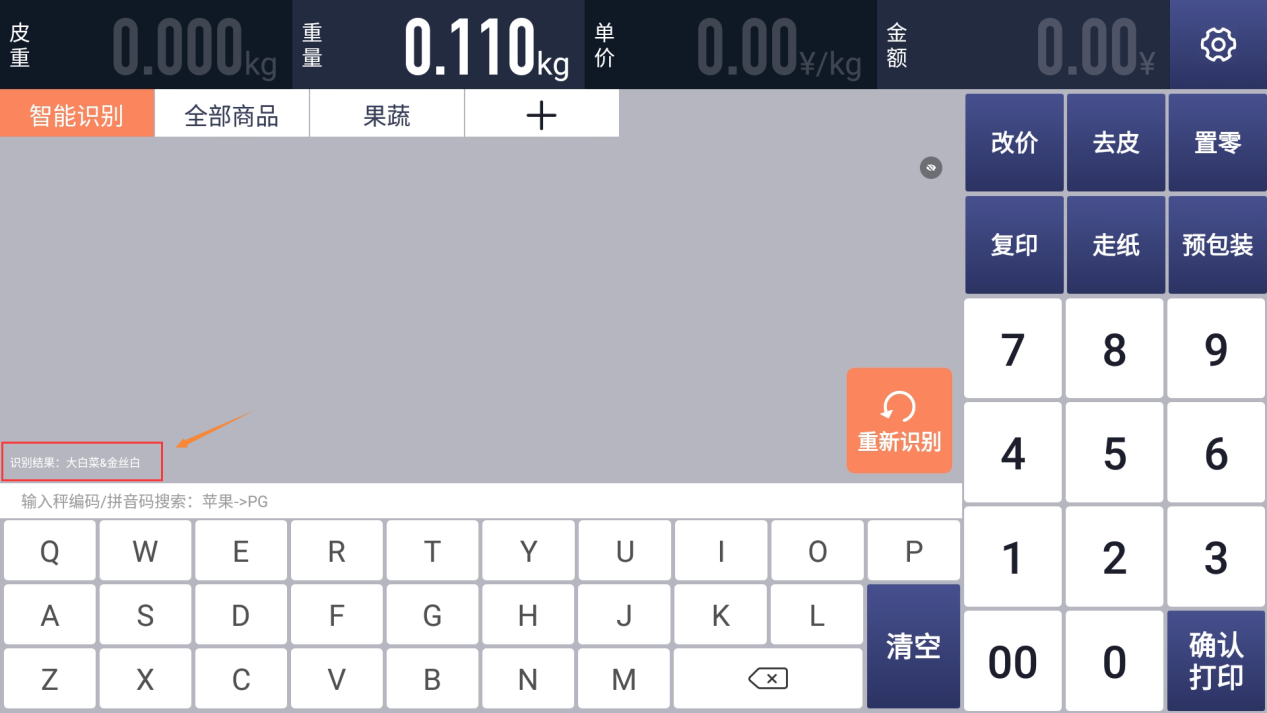 此时通过分类点选、拼音码、秤编码进行查找这个商品。
此时通过分类点选、拼音码、秤编码进行查找这个商品。
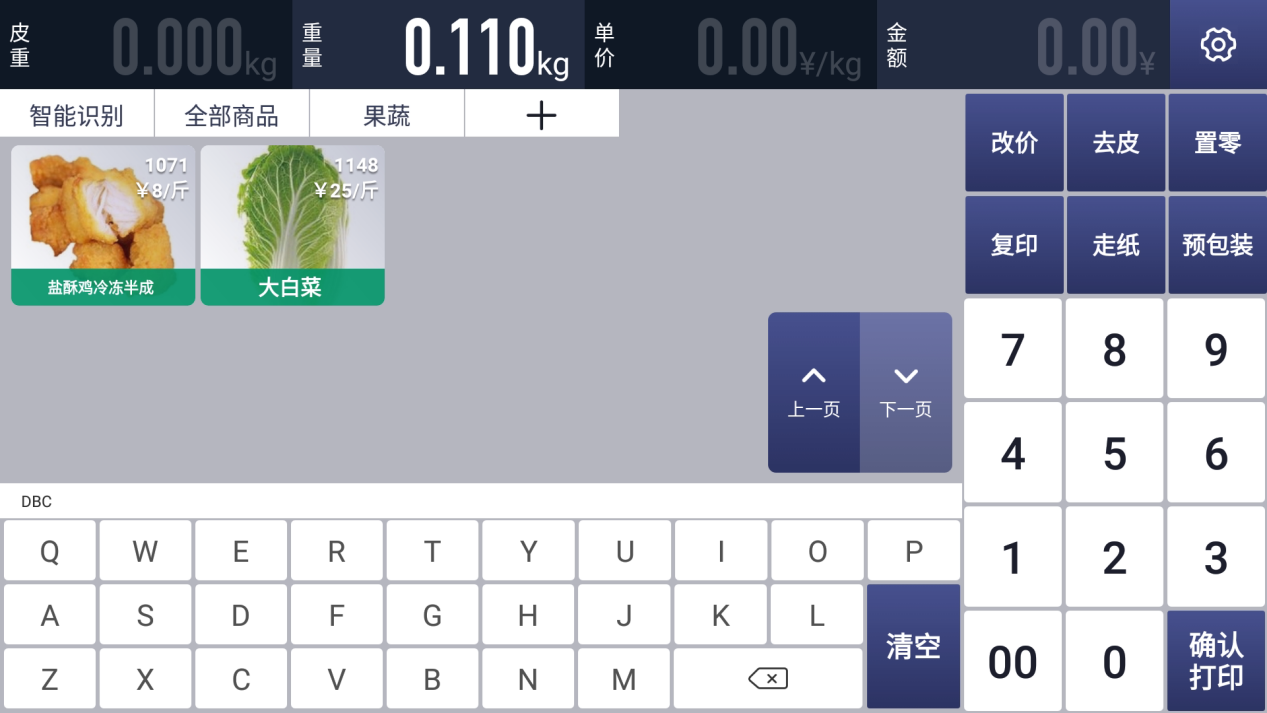 然后点击商品进行打印,此时自动完成商品与模型的学习。
然后点击商品进行打印,此时自动完成商品与模型的学习。
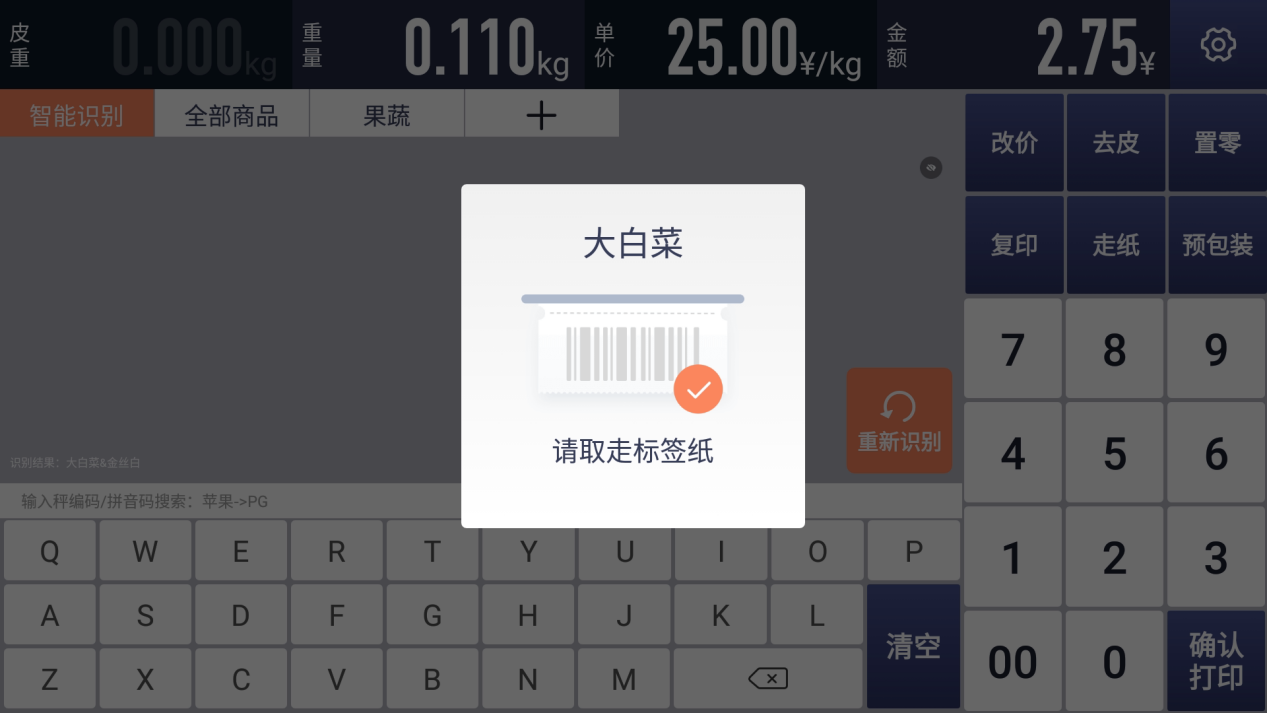 下次将商品放在秤盘上即可智能识别出结果。
下次将商品放在秤盘上即可智能识别出结果。
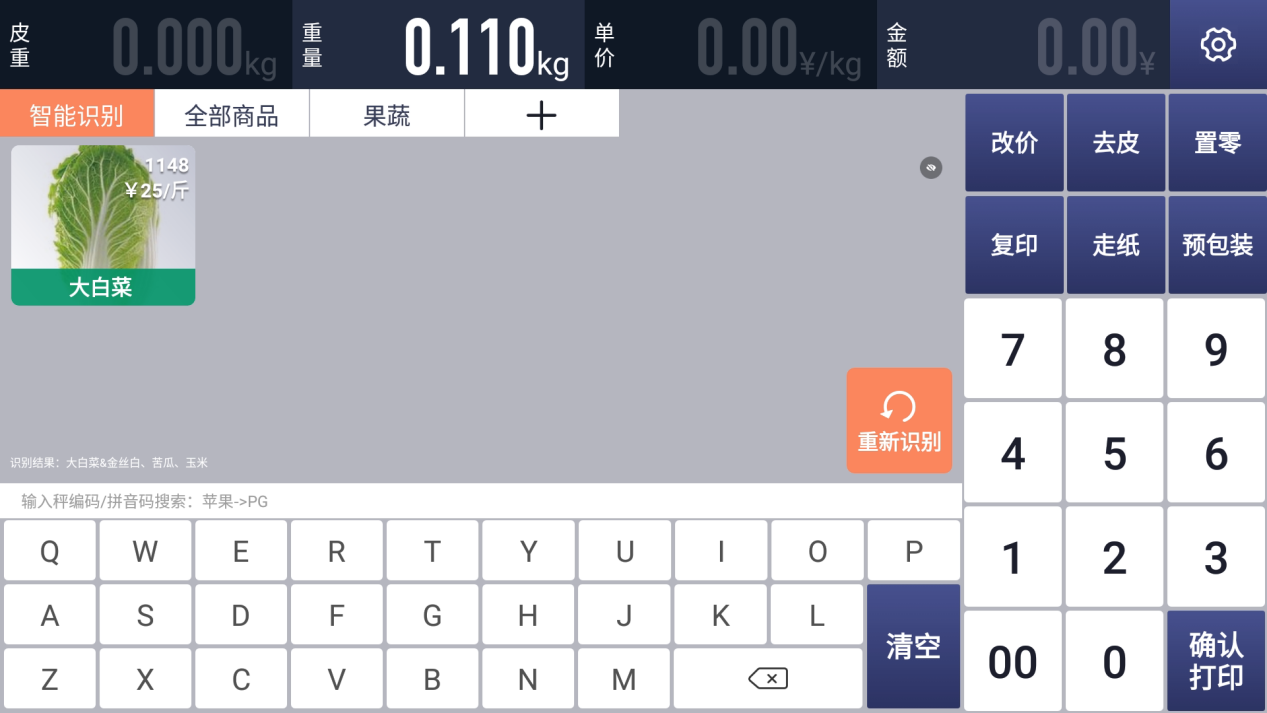 当前操作次数越多越准确,智能标签秤自动自主学习。
当前操作次数越多越准确,智能标签秤自动自主学习。
用于手动操作进行智能识别学习,首先通过分类点选、拼音码、秤编码查找出要操作学习的商品,长按这个商品弹出【更多功能】界面,点击【商品学习】
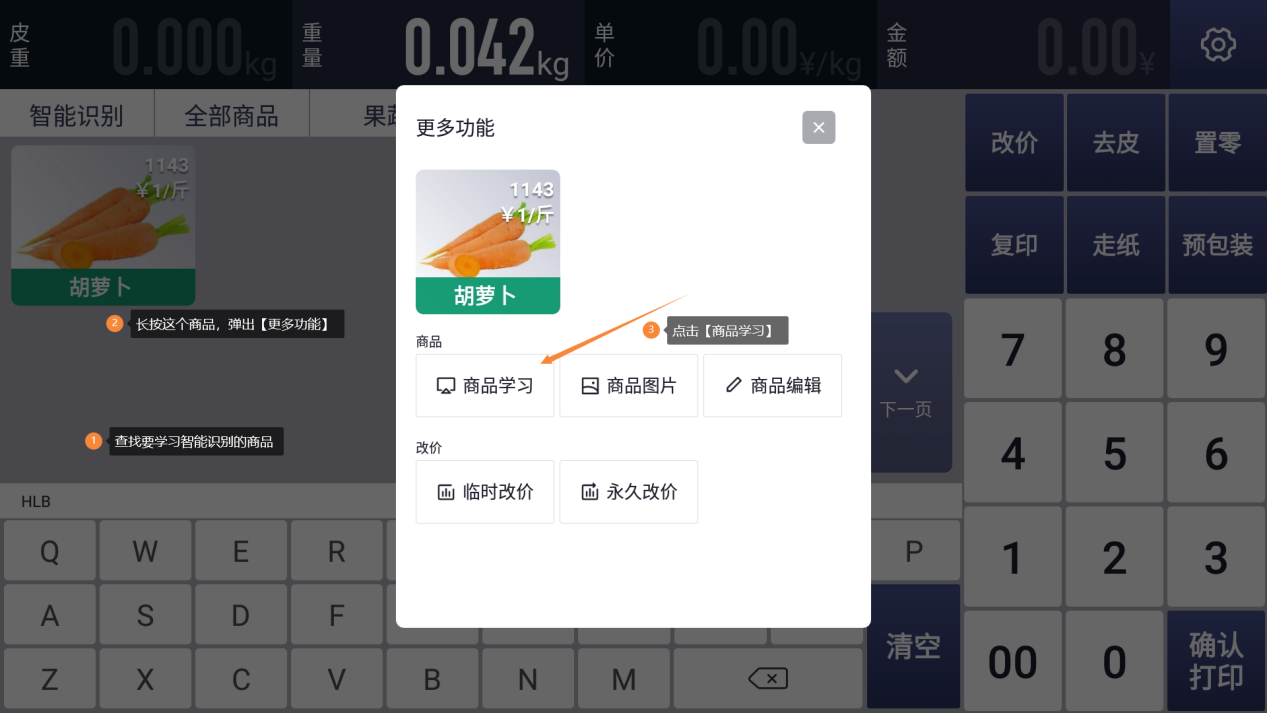 此时根据画面提示,将商品在秤盘上分别变换角度和位置,即可进行手动学习。
此时根据画面提示,将商品在秤盘上分别变换角度和位置,即可进行手动学习。
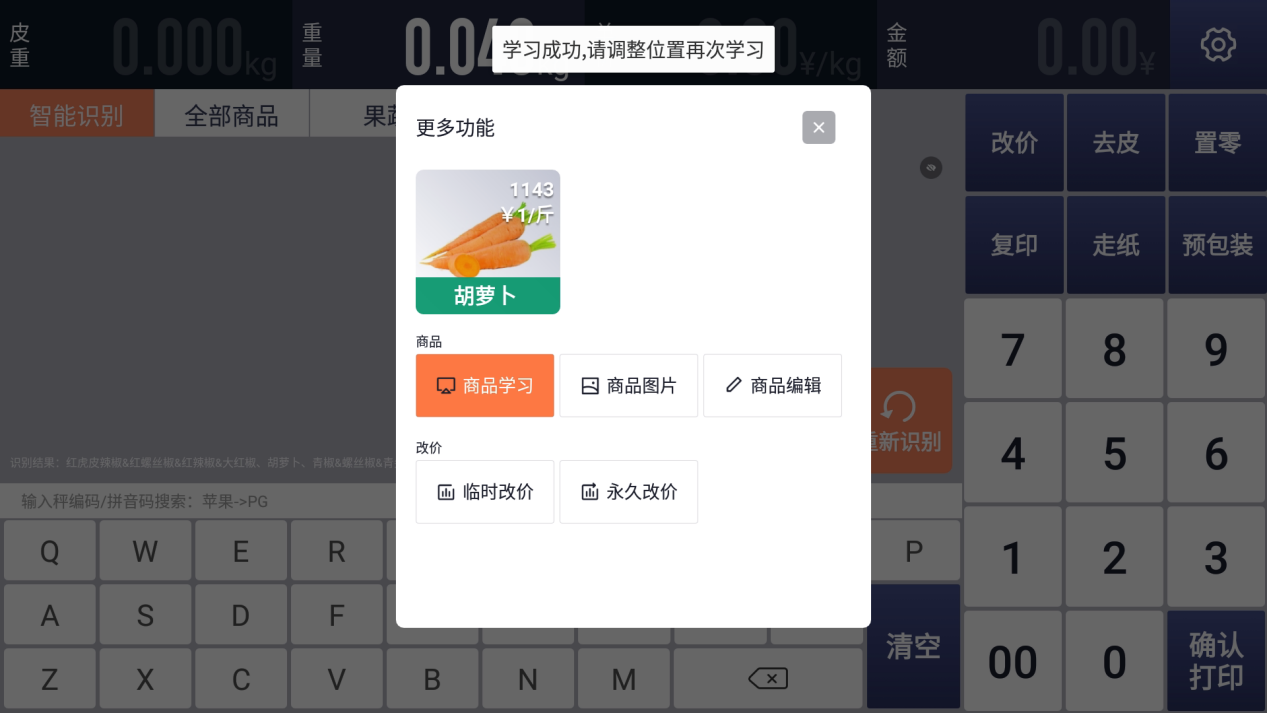 提示学习完成之后,再次将商品放在秤盘上,即可准确的智能识别出该商品。
提示学习完成之后,再次将商品放在秤盘上,即可准确的智能识别出该商品。

当商品放在秤盘上识别出多结果,或者识别结果错误时,可以长按智能识别出的商品,弹出【更多功能】界面,点击【学习解绑】即可取消智能识别出该商品。
 点击【重新识别】上次智能识别结果不会出现,已解绑。
点击【重新识别】上次智能识别结果不会出现,已解绑。
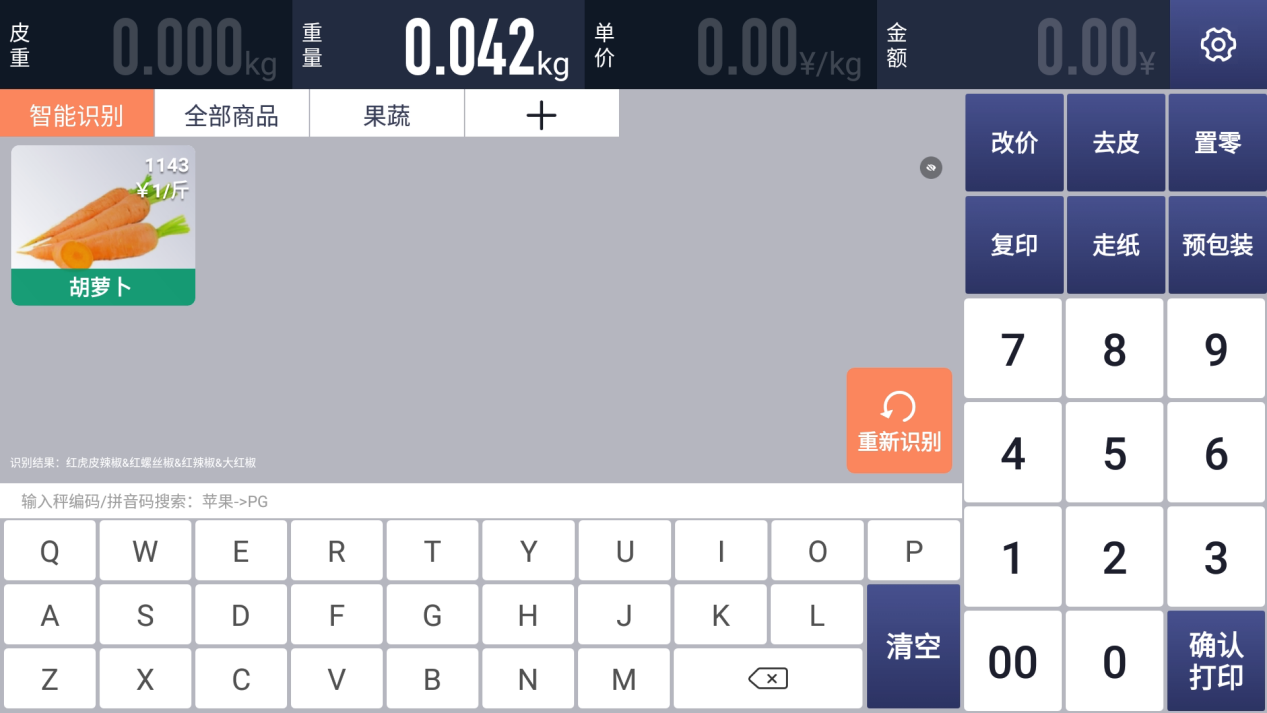
使用定制的模拟扫码枪数据线,将标签秤与收银机连接,模拟扫码枪发送标签秤上打印的条形码重量价格码字信息,收银机直接读取识别加入购物车,互通互联实现称重收银一体。

将定制模拟扫码枪数据线分别连接标签秤和收银机的USB接口。

点击右上角【设置】-【系统设置】-【通用设置】开启模拟扫码枪输出功能
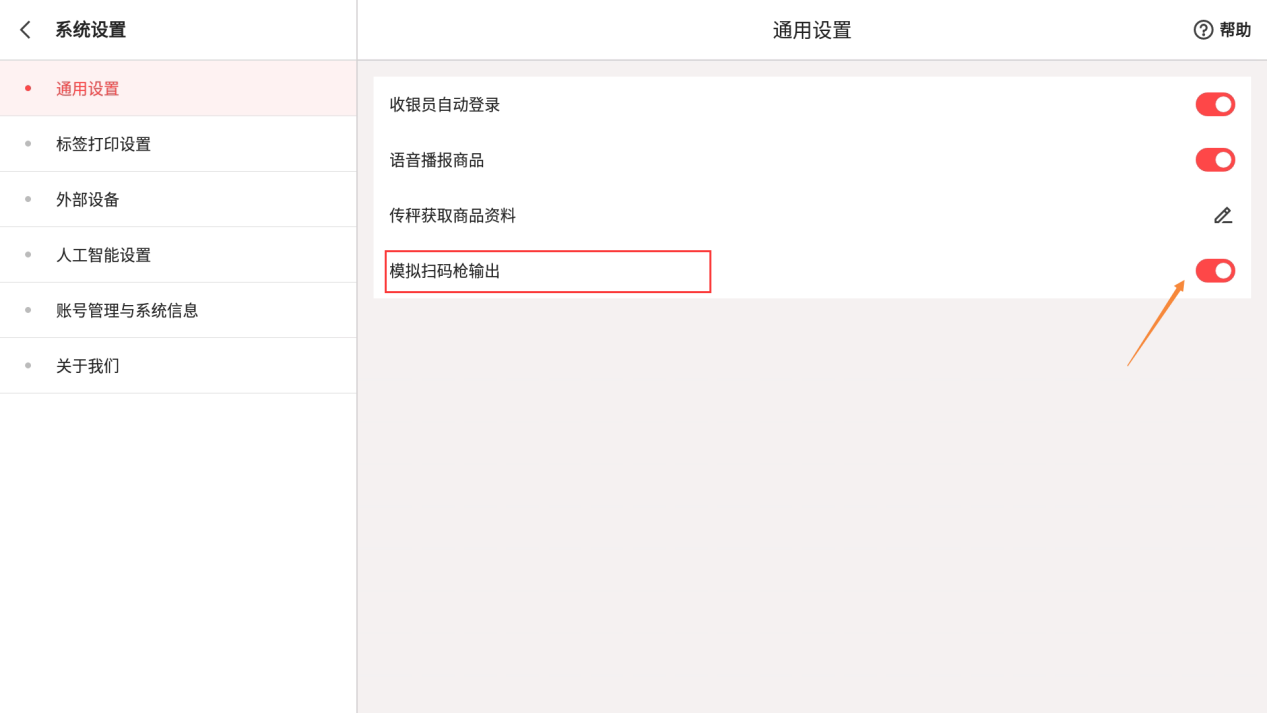
标签秤与收银机需要设置相同的条码形码制格式,同时商品资料一致,即可实现互联互通。
查看【系统设置】-【标签打印设置】-【预包装条形码】的格式。
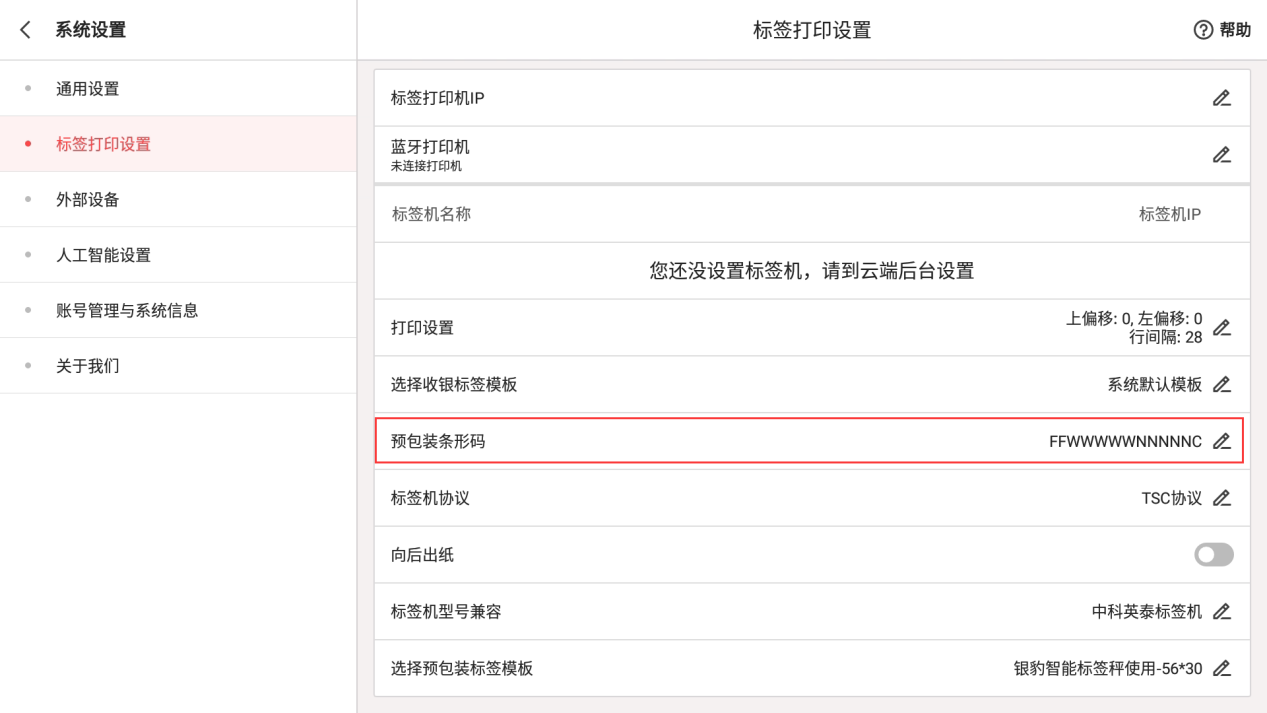 条码格式码字定义说明:
FF 门店识别码、店号、部门:22 表示为 FF
W商品编码: 12345表示为WWWWW
E总额: 666. 88元或000.50元 表示为EEEEE
N重量: 66.888千克或00.050千克 表示为NNNNN
P 单价: 666. 88元或000.50元 表示为 PPPPP
C校验位
条码格式码字定义说明:
FF 门店识别码、店号、部门:22 表示为 FF
W商品编码: 12345表示为WWWWW
E总额: 666. 88元或000.50元 表示为EEEEE
N重量: 66.888千克或00.050千克 表示为NNNNN
P 单价: 666. 88元或000.50元 表示为 PPPPP
C校验位
在收银机端,根据您使用的收银软件,选择匹配的扫码格式,进行读取识别,即可使用。
例:银豹生鲜超市收银系统,选择设置一致的条码秤格式
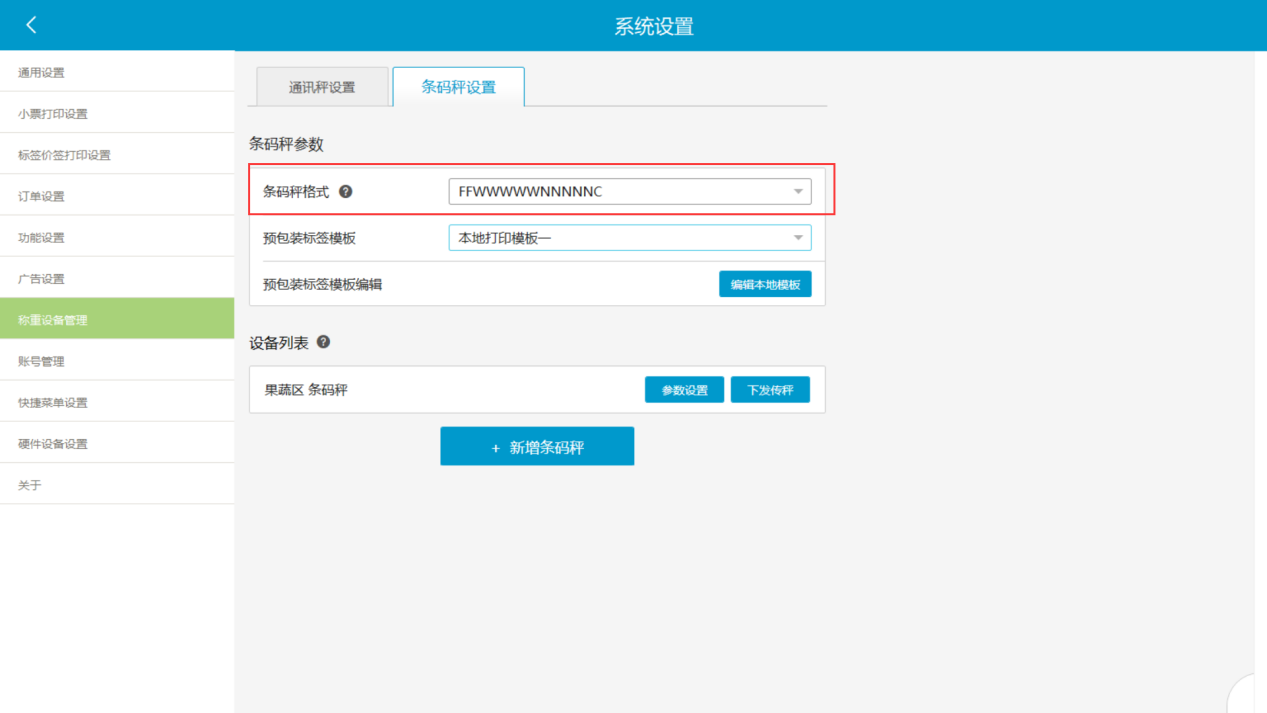 条码格式码字定义说明:
FF 门店识别码、店号、部门:22 表示为 FF
W商品编码: 12345表示为WWWWW
E总额: 666. 88元或000.50元 表示为EEEEE
N重量: 66.888千克或00.050千克 表示为NNNNN
P 单价: 666. 88元或000.50元 表示为 PPPPP
C校验位
条码格式码字定义说明:
FF 门店识别码、店号、部门:22 表示为 FF
W商品编码: 12345表示为WWWWW
E总额: 666. 88元或000.50元 表示为EEEEE
N重量: 66.888千克或00.050千克 表示为NNNNN
P 单价: 666. 88元或000.50元 表示为 PPPPP
C校验位

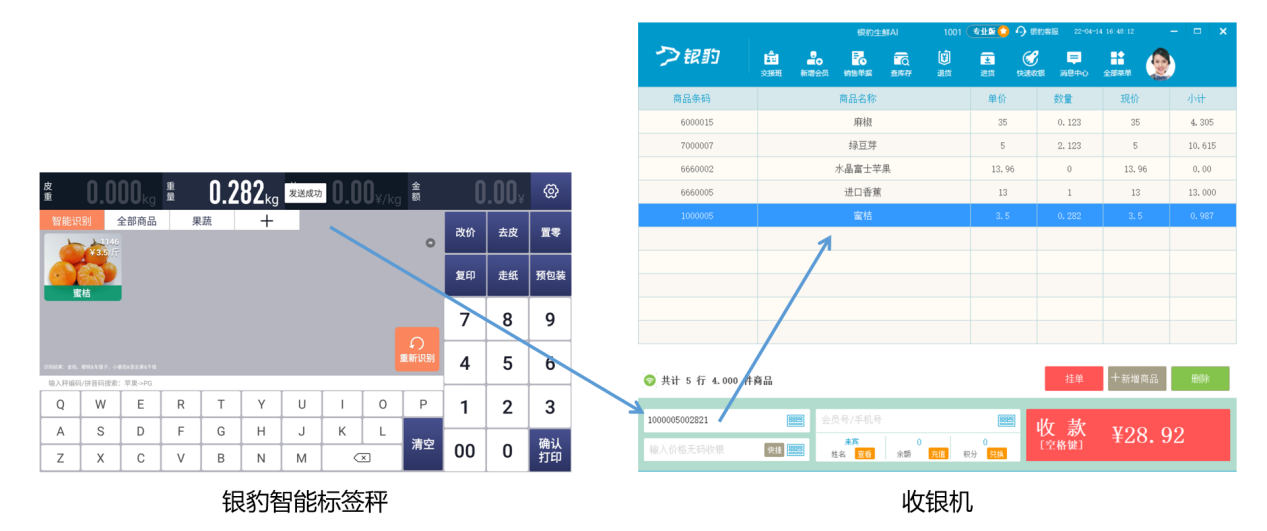
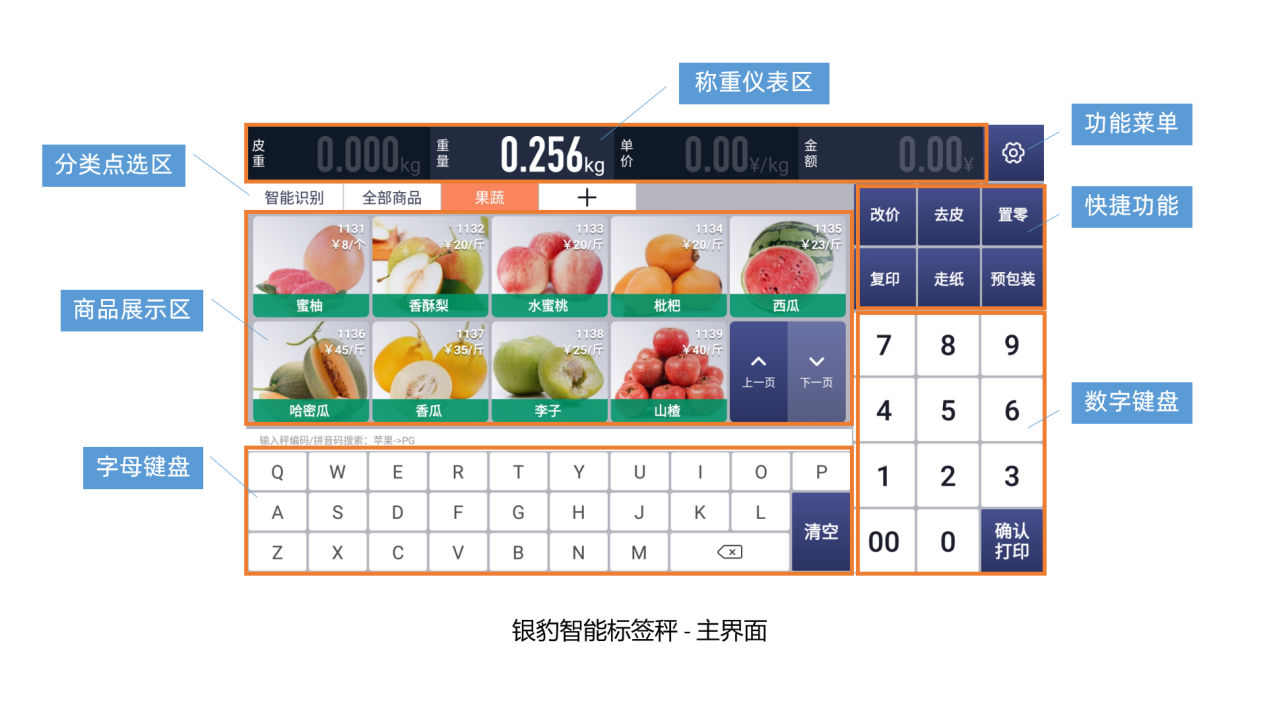 智能识别商品
智能识别商品
将商品放秤盘上智能识别出当前商品。
点击这个商品或者【确认打印】按钮即可打印该商品。

默认【全部商品】显示所有商品。
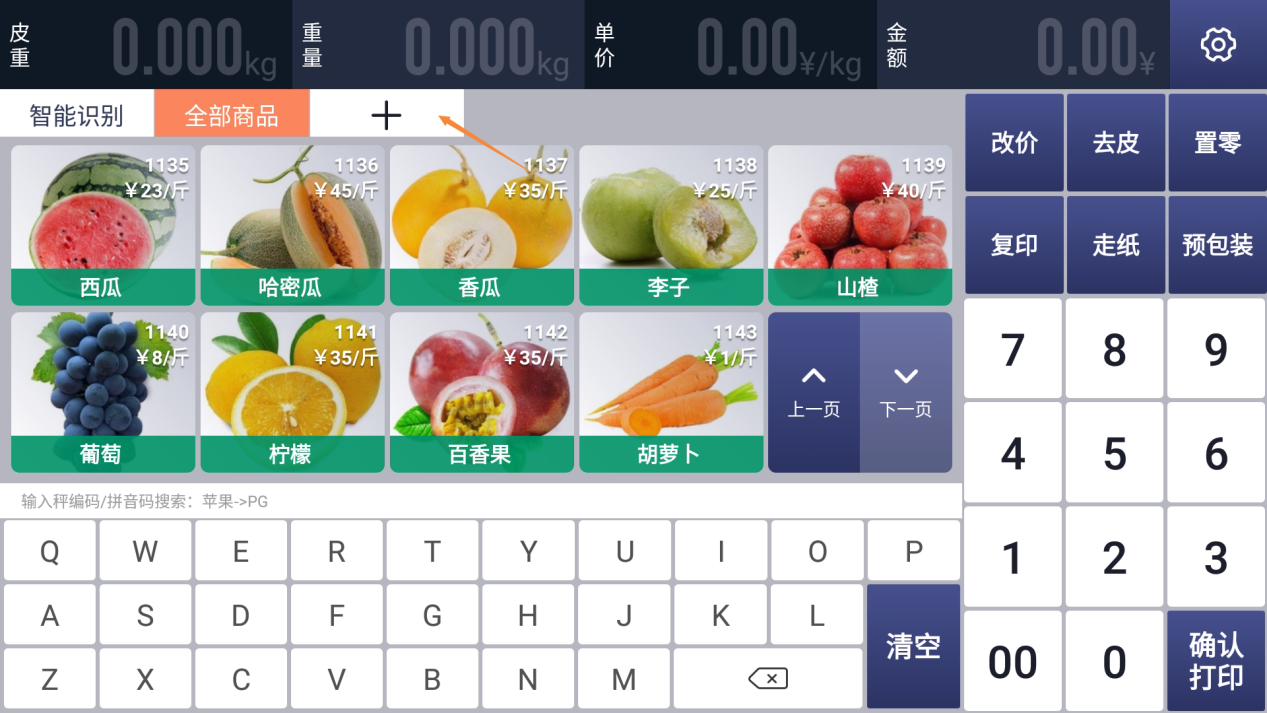 可以点击分类后面的【+】提前设置需要显示的商品分类。
可以点击分类后面的【+】提前设置需要显示的商品分类。
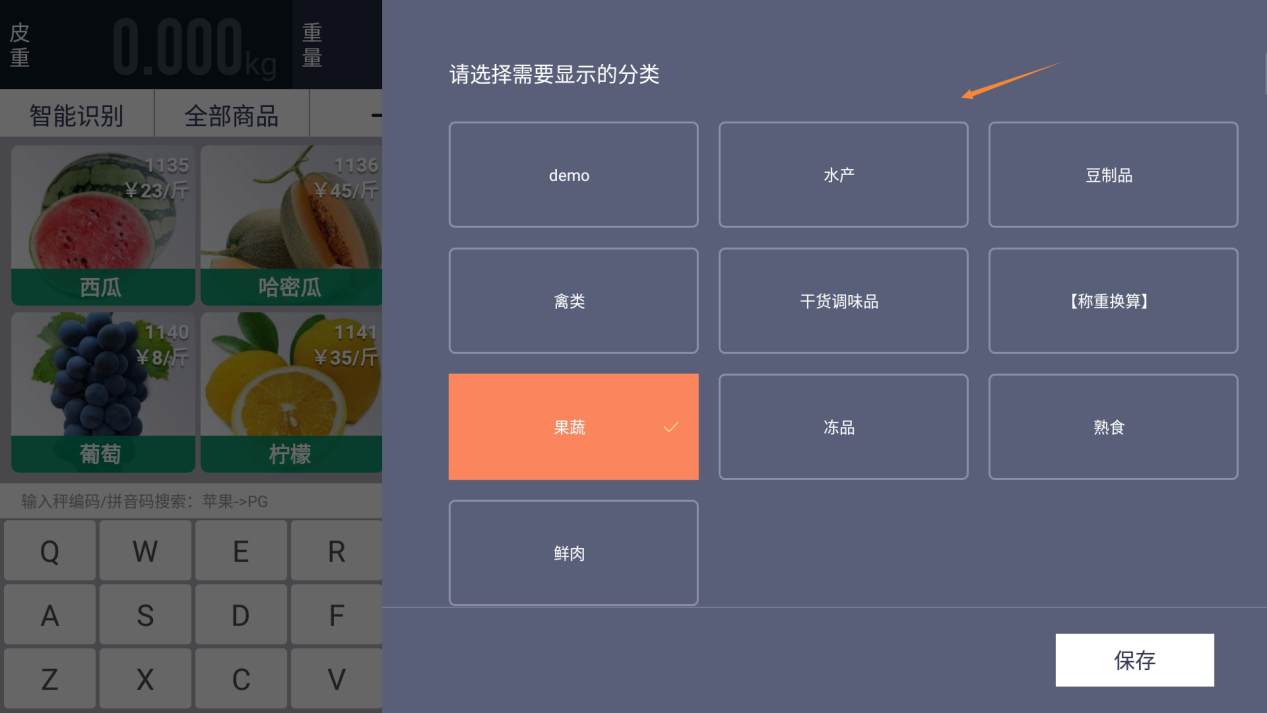 将商品放秤盘上,然后通过点选商品分类和【上一页】【下一页】进行查找
点击查找到的商品即可打印该商品。
将商品放秤盘上,然后通过点选商品分类和【上一页】【下一页】进行查找
点击查找到的商品即可打印该商品。
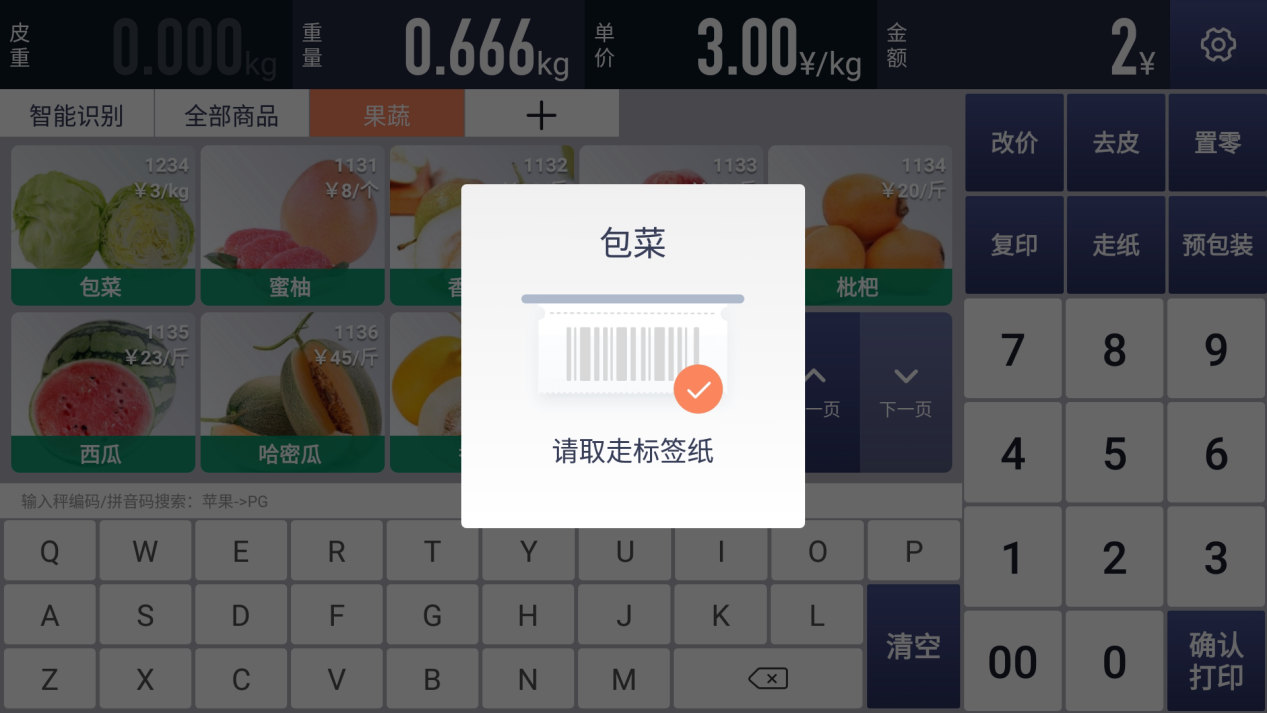
将商品放秤盘上,然后在屏幕字母键盘直接输入拼音码即可查找出匹配的商品。
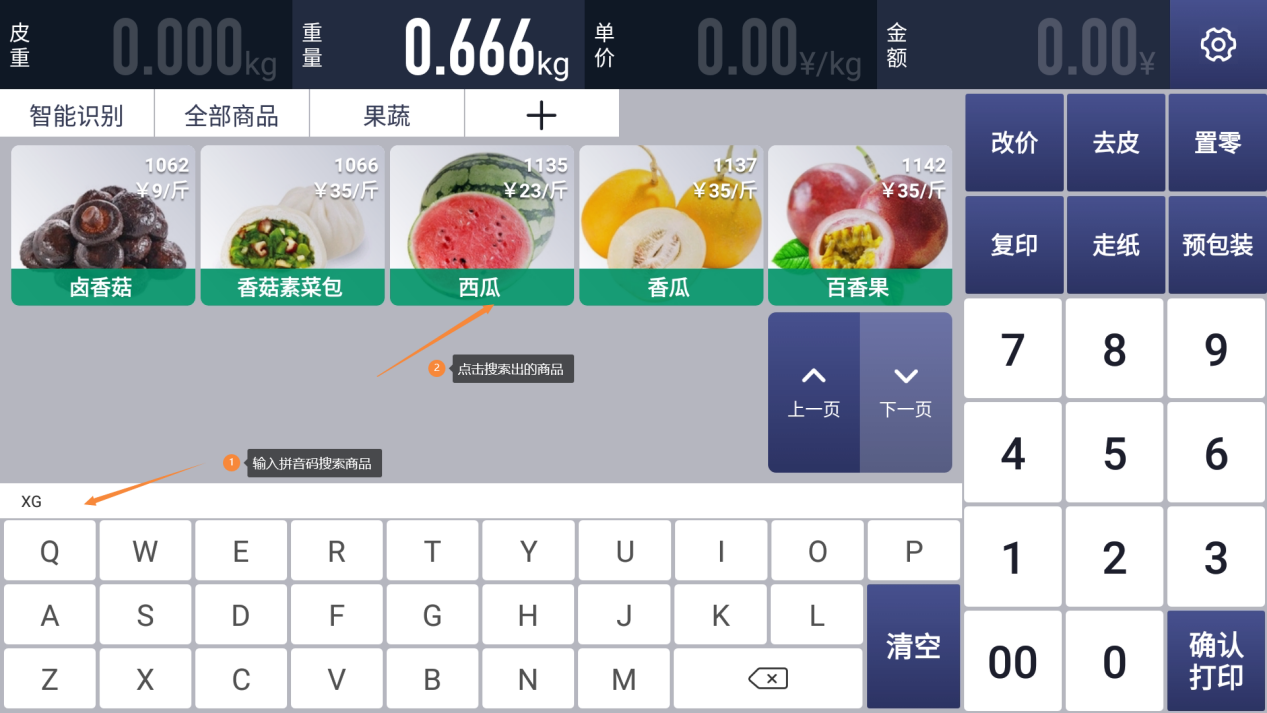 点击查找到的商品即可打印该商品。
点击查找到的商品即可打印该商品。
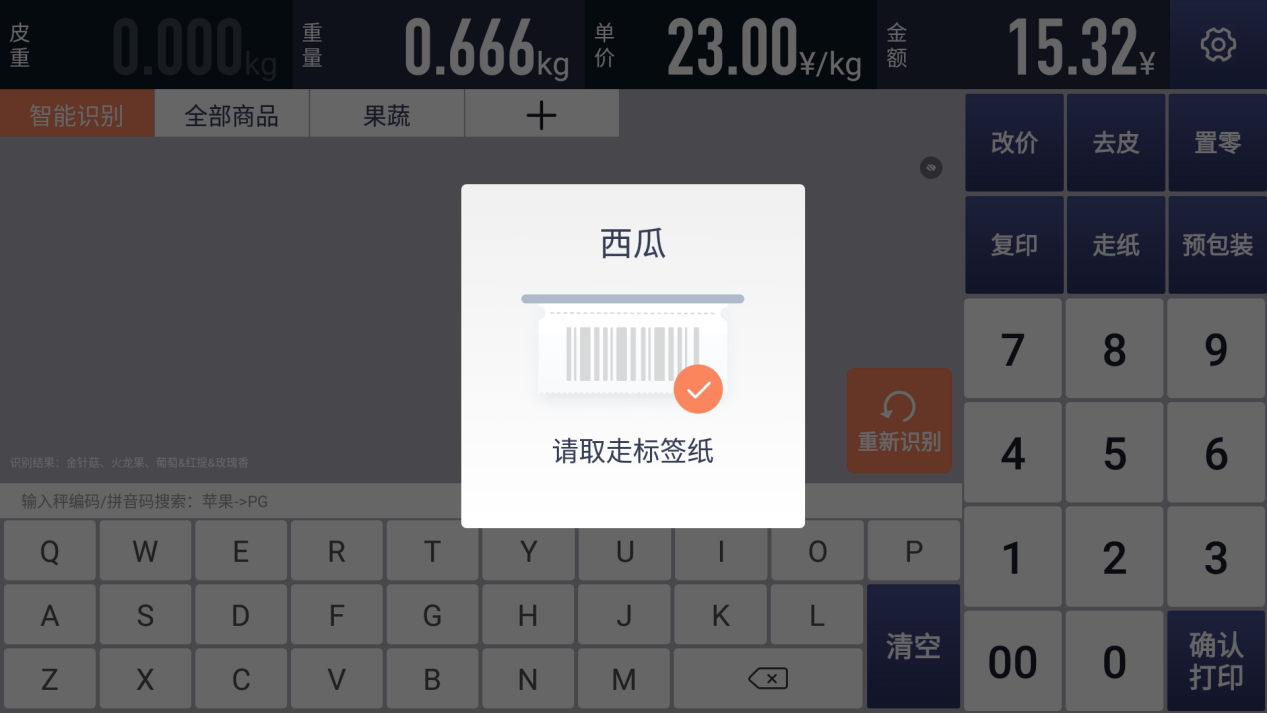 注:通常拼音码默认为商品名称首字母,也可以自行编辑商品资料进行设置。
注:通常拼音码默认为商品名称首字母,也可以自行编辑商品资料进行设置。
使用秤编码操作与传统条码秤一致,将商品放秤盘上,然后在屏幕数字键盘直接输入秤编码可查找出匹配的商品
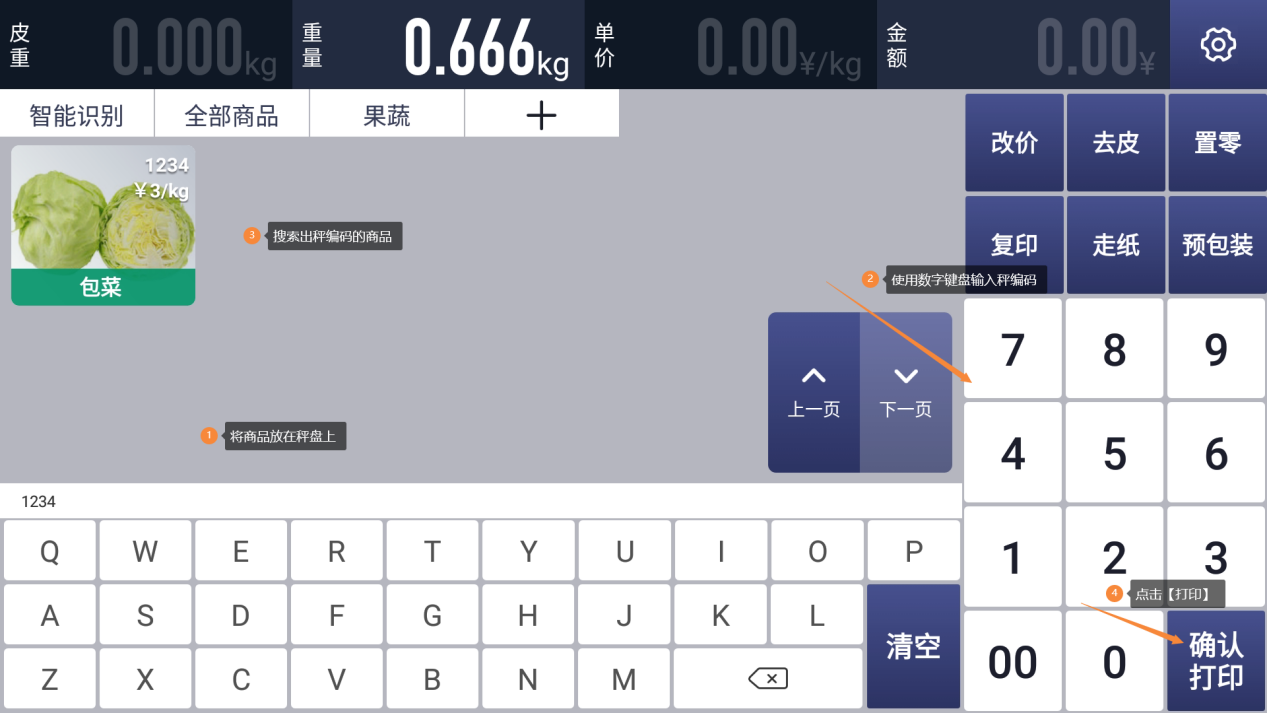 点【确认打印】默认打印第一个商品结果。
点【确认打印】默认打印第一个商品结果。
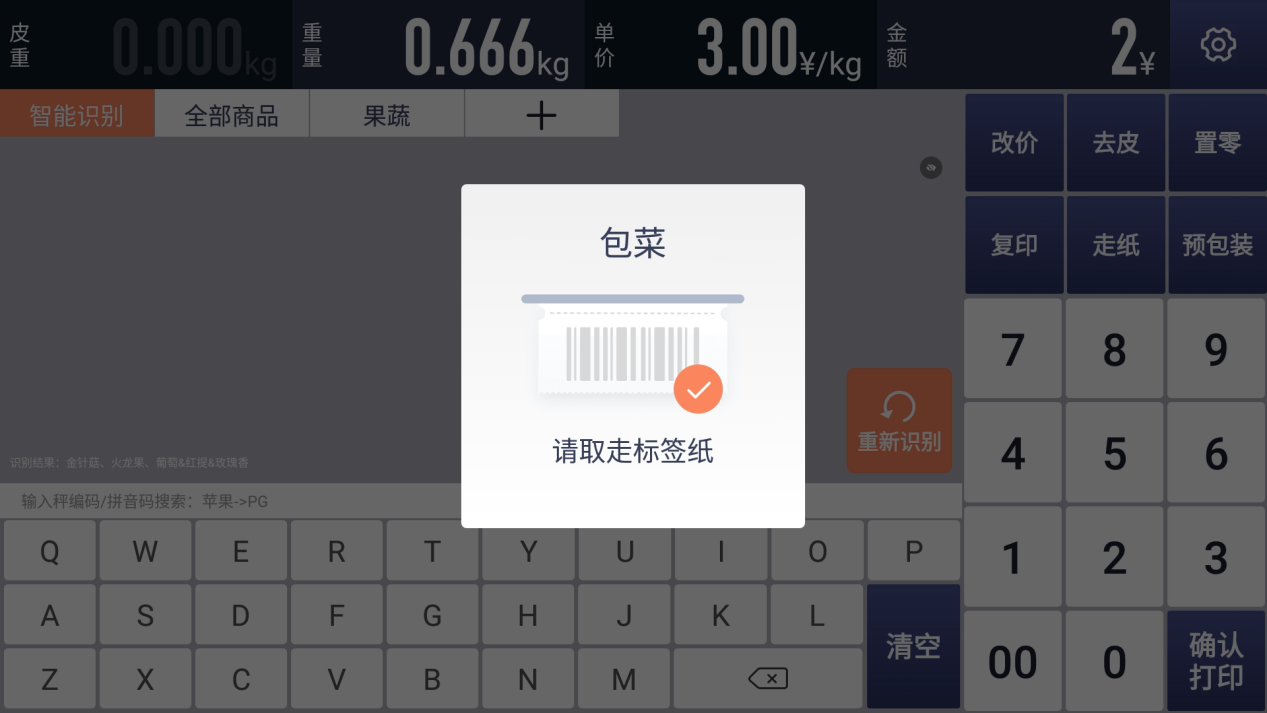
主界面【改价】按钮为商品临时改价,适用于单次打印的商品使用特定价格打印。
首先点击【改价】按钮,开启单品改价状态。
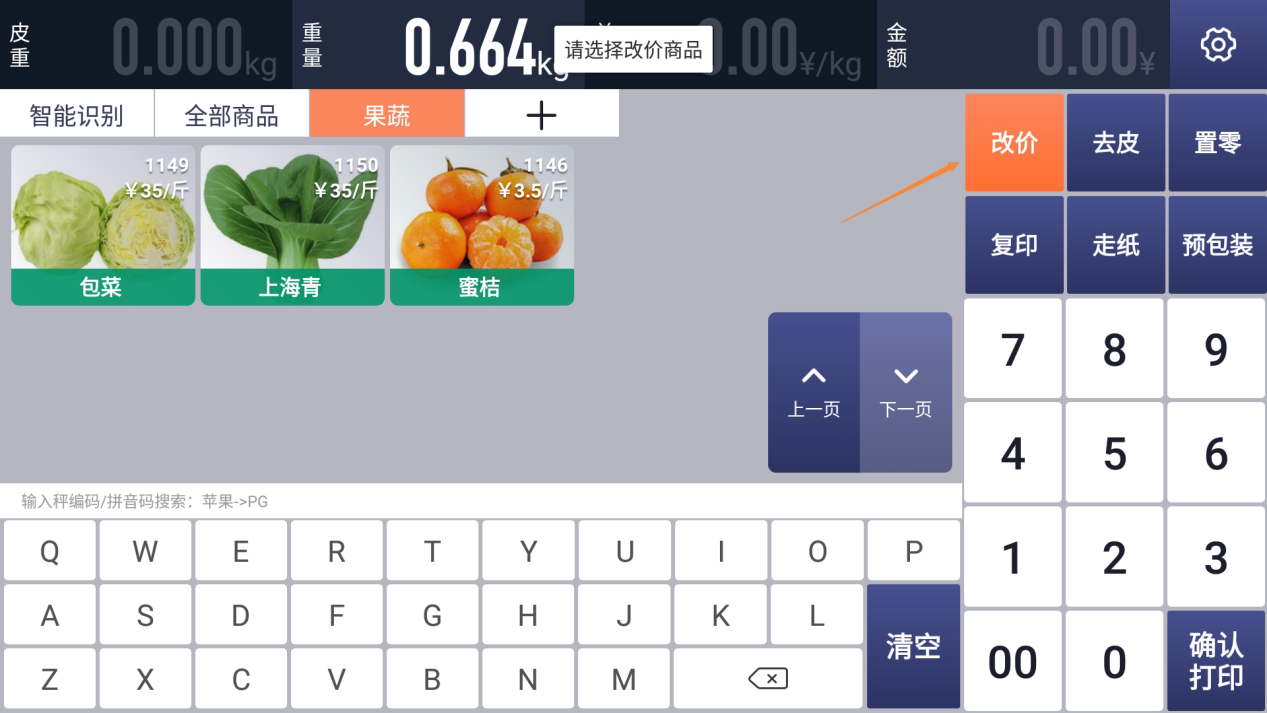 然后点击选择要改价打印的商品,在弹出的临时改价界面输入新的销售单价
然后点击选择要改价打印的商品,在弹出的临时改价界面输入新的销售单价
 点击【确定】即可按当前输入单价进行打印。
点击【确定】即可按当前输入单价进行打印。
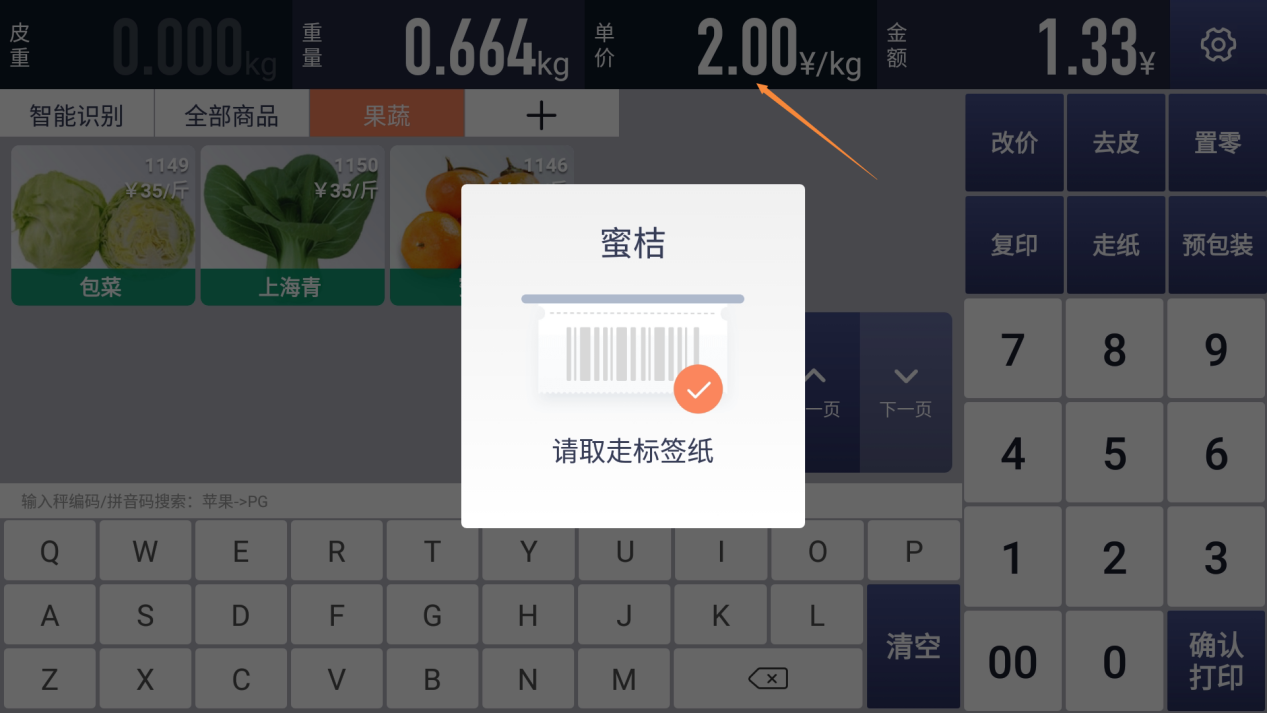
将需去皮的物品放在秤盘上,此时重量是皮重的重量。
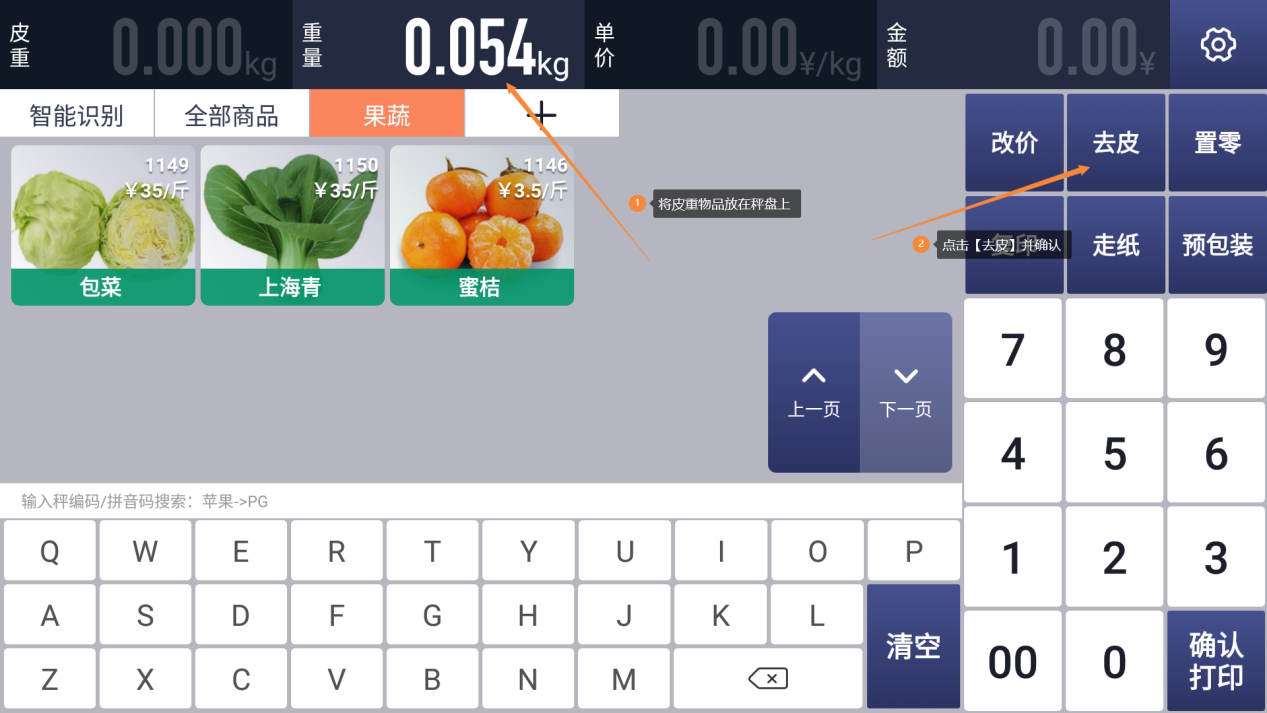 点击主界面【去皮】按键,此时重量显示为0.000,皮重显示当前秤盘上物品重量。
点击主界面【去皮】按键,此时重量显示为0.000,皮重显示当前秤盘上物品重量。
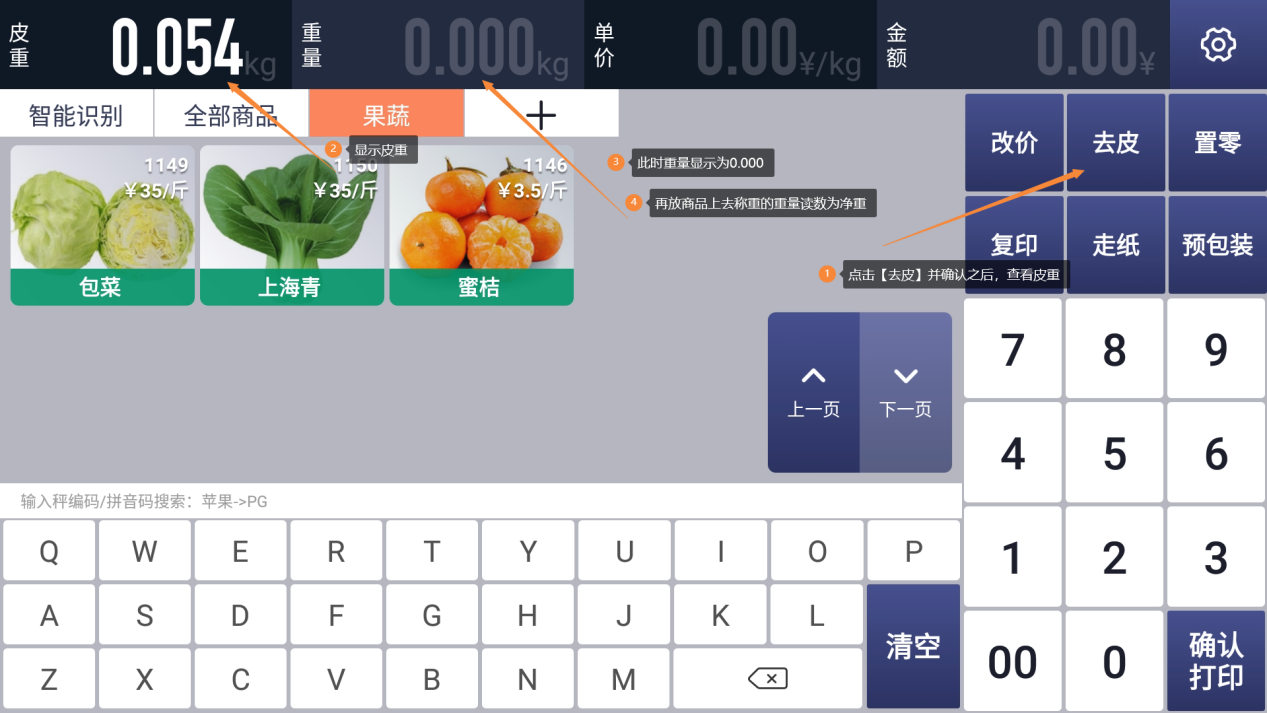 然后开始称重去皮后的商品重量。
然后开始称重去皮后的商品重量。
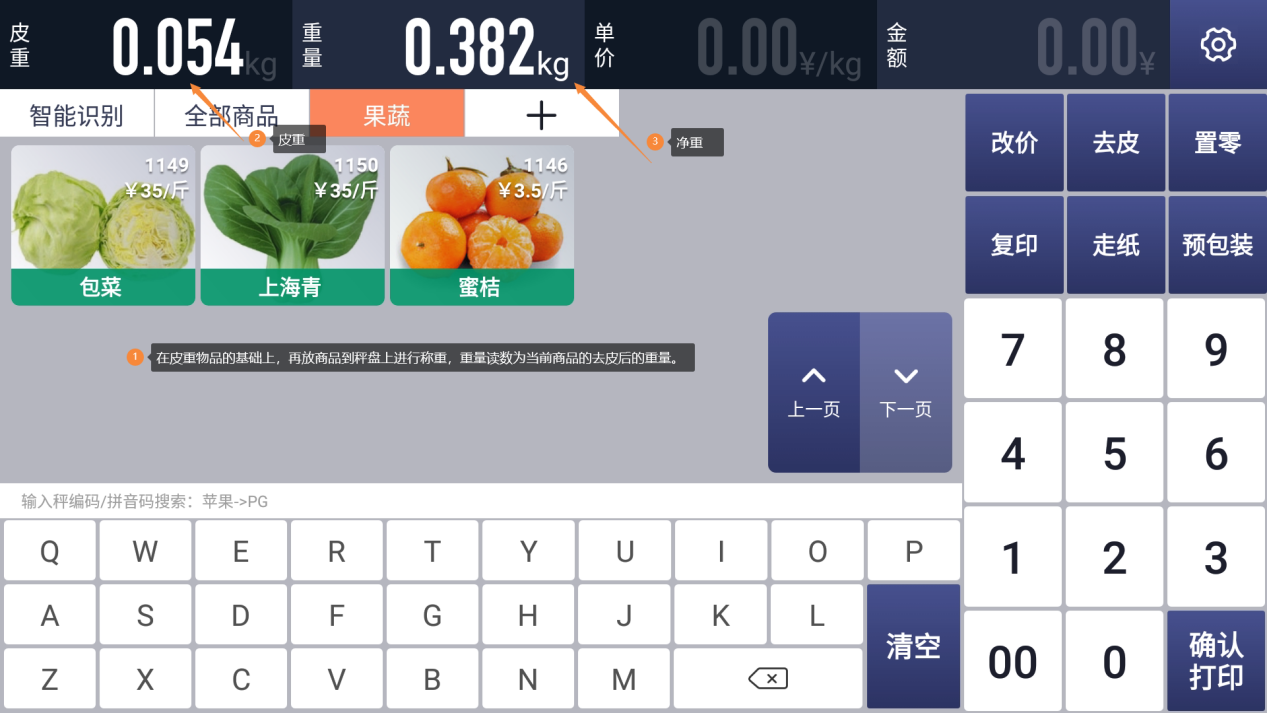 点击商品进行打印,此时的重量去皮后重量。
点击商品进行打印,此时的重量去皮后重量。
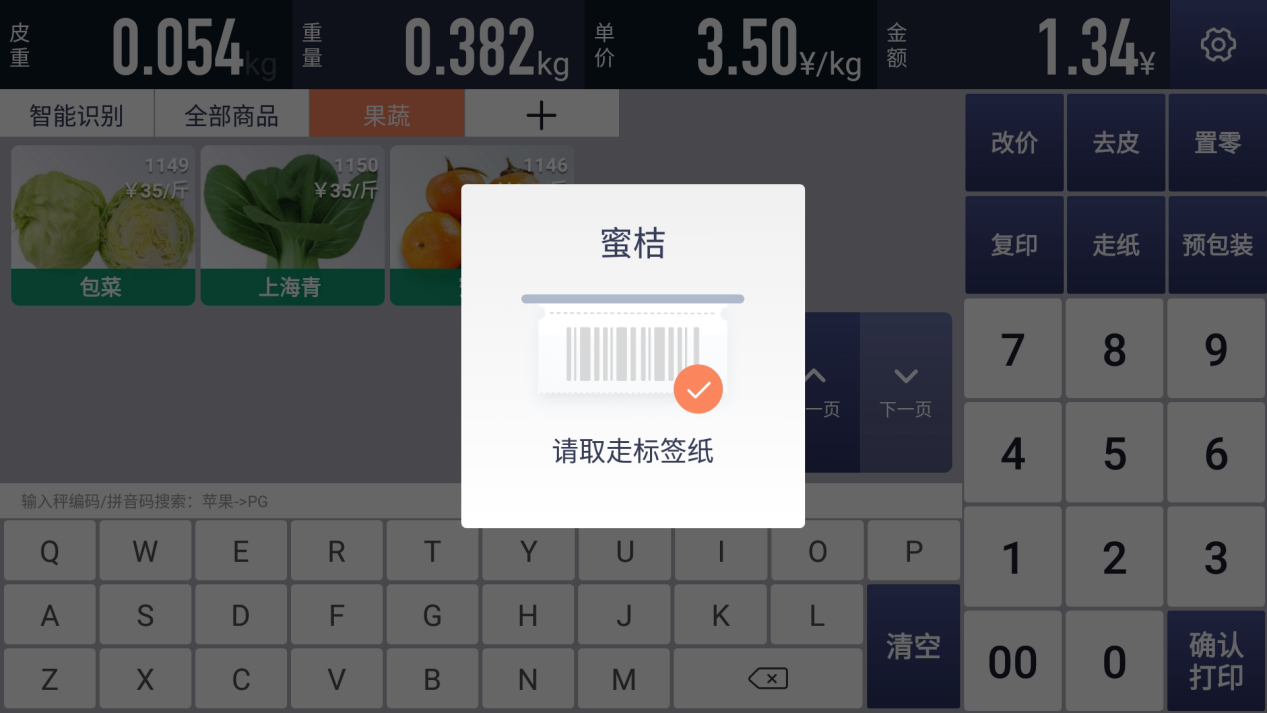 注:如果点击去皮数值没有反应,或者重量显示为0.000皮重不显示,表示当前秤体不支持软件操作。请注意,避免出现称重错误。
取消【去皮】
从秤盘上取走皮重商品和净重商品后,此时皮重读数还在有效状态,重量读数为负数值。
注:如果点击去皮数值没有反应,或者重量显示为0.000皮重不显示,表示当前秤体不支持软件操作。请注意,避免出现称重错误。
取消【去皮】
从秤盘上取走皮重商品和净重商品后,此时皮重读数还在有效状态,重量读数为负数值。
 需要再次点击【去皮】并确认,恢复重量读数为0.000皮重为0.000,然后再称重下一个商品。
需要再次点击【去皮】并确认,恢复重量读数为0.000皮重为0.000,然后再称重下一个商品。
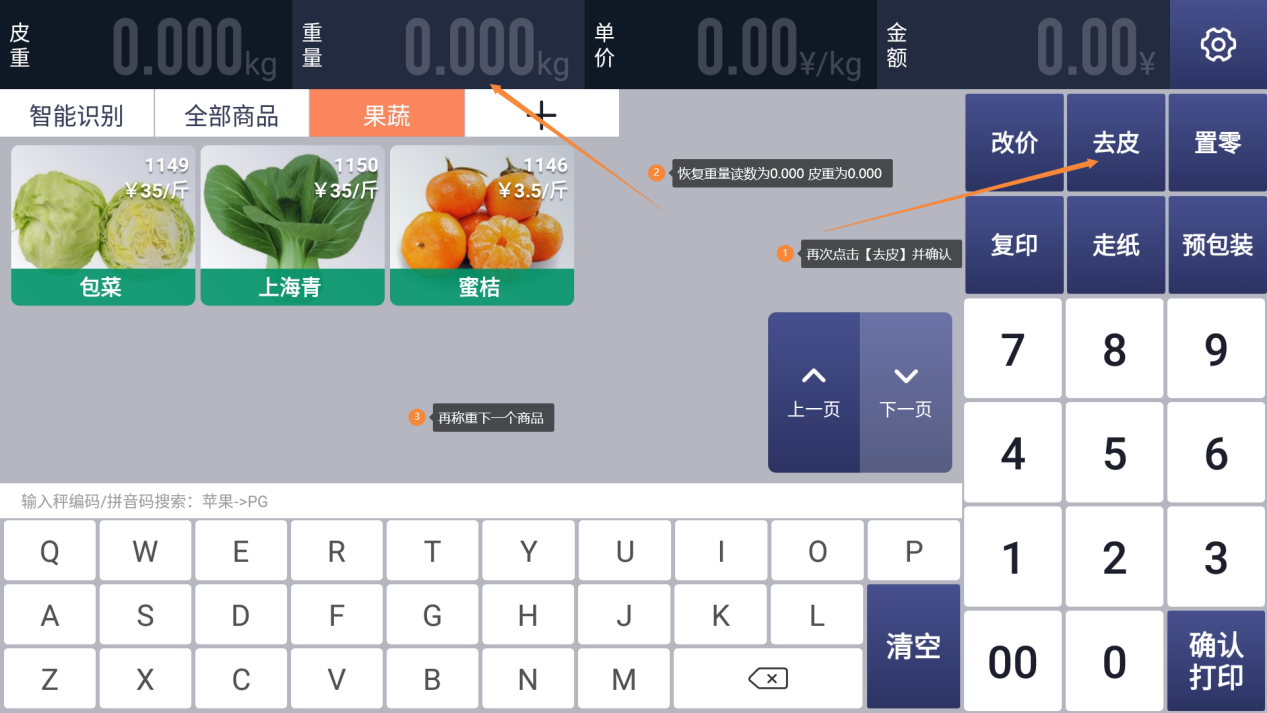
当空秤盘状态重量读数不为0.000时,需要点击主界面【置零】按键置零电子秤重量为0.000,再进行称重商品。
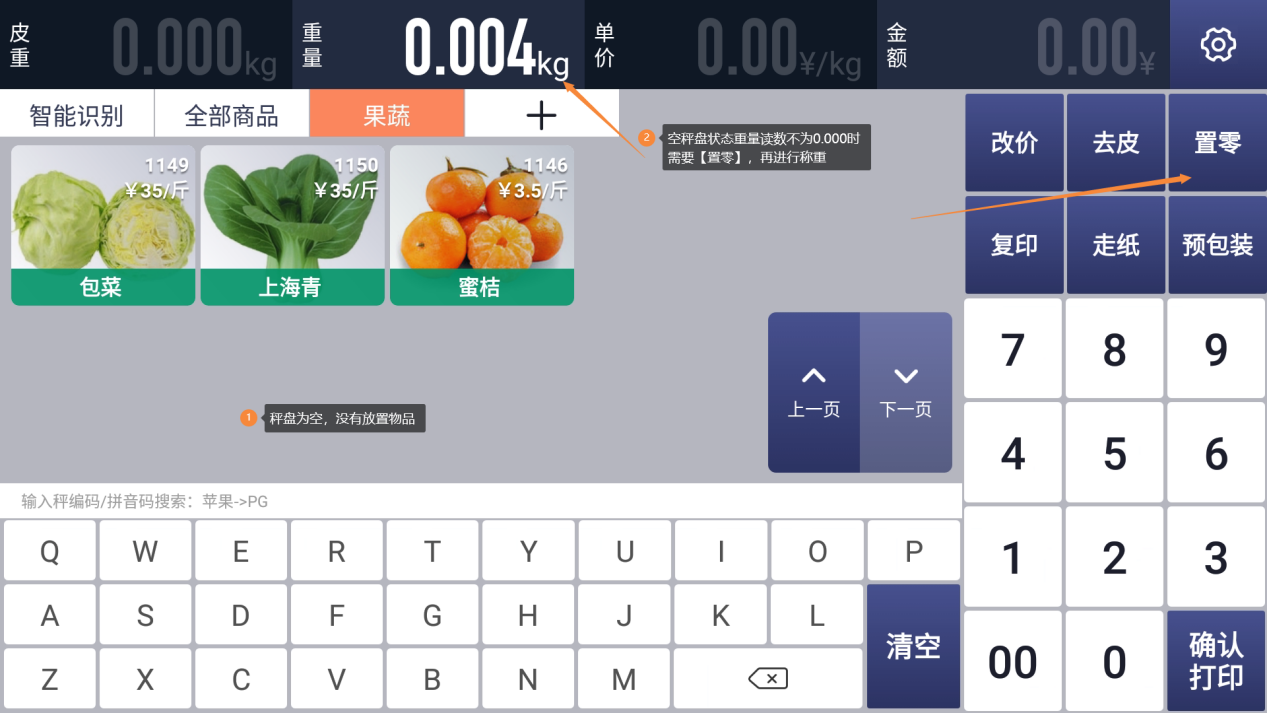 置零
置零
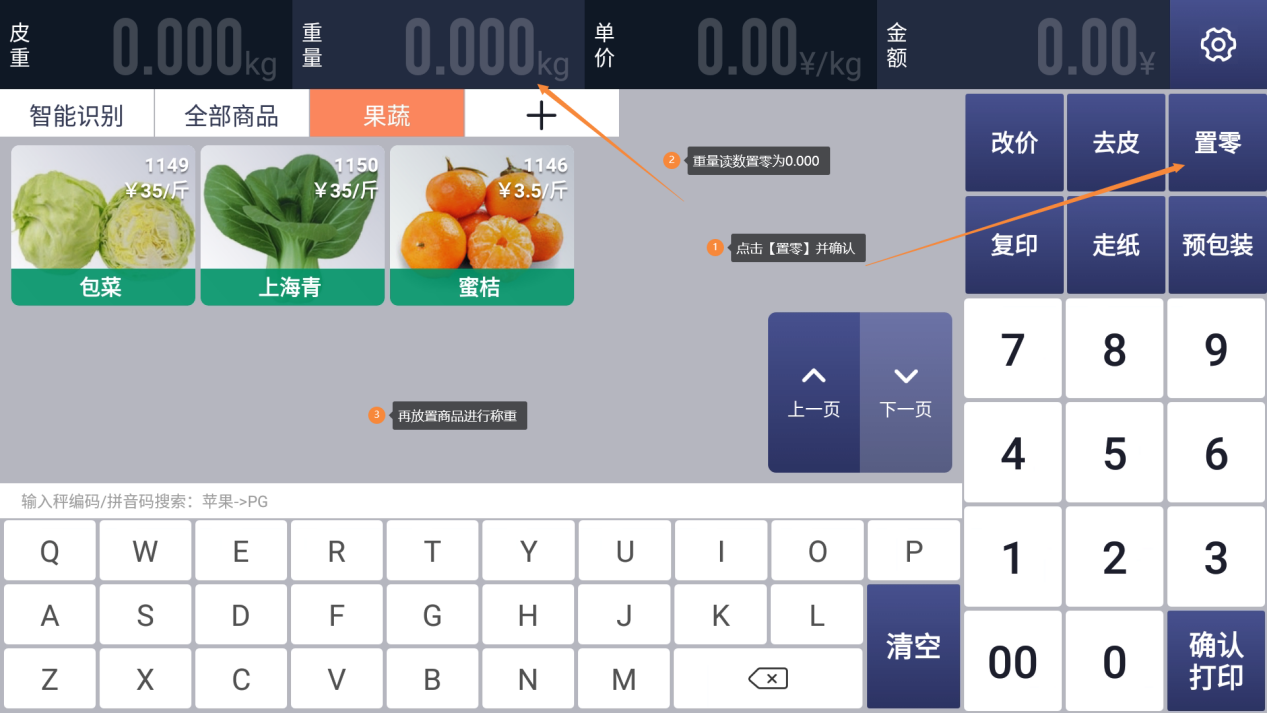 注:如果点击置零数值没有反应,表示该电子秤不支持软件置零,查看机器上的秤是否有带仪表按钮进行操作。或通过清空秤盘重启设备进行置零。
注:如果点击置零数值没有反应,表示该电子秤不支持软件置零,查看机器上的秤是否有带仪表按钮进行操作。或通过清空秤盘重启设备进行置零。
在智能标签秤主界面,点击一次【复印】按钮,即可重新打印一张上次的商品标签。
【走纸】在智能标签秤主界面,点击一次【走纸】按钮,即可打印出一张空白预包装标签。通常用于连卷袋封口。
【预包装】预包装打印功能用于锁定单个商品,然后连续打印这个商品的预包装标签场景。
在智能标签秤主界面,点击【预包装】按钮,开启预包装打印功能,界面提示:请锁定预包装商品
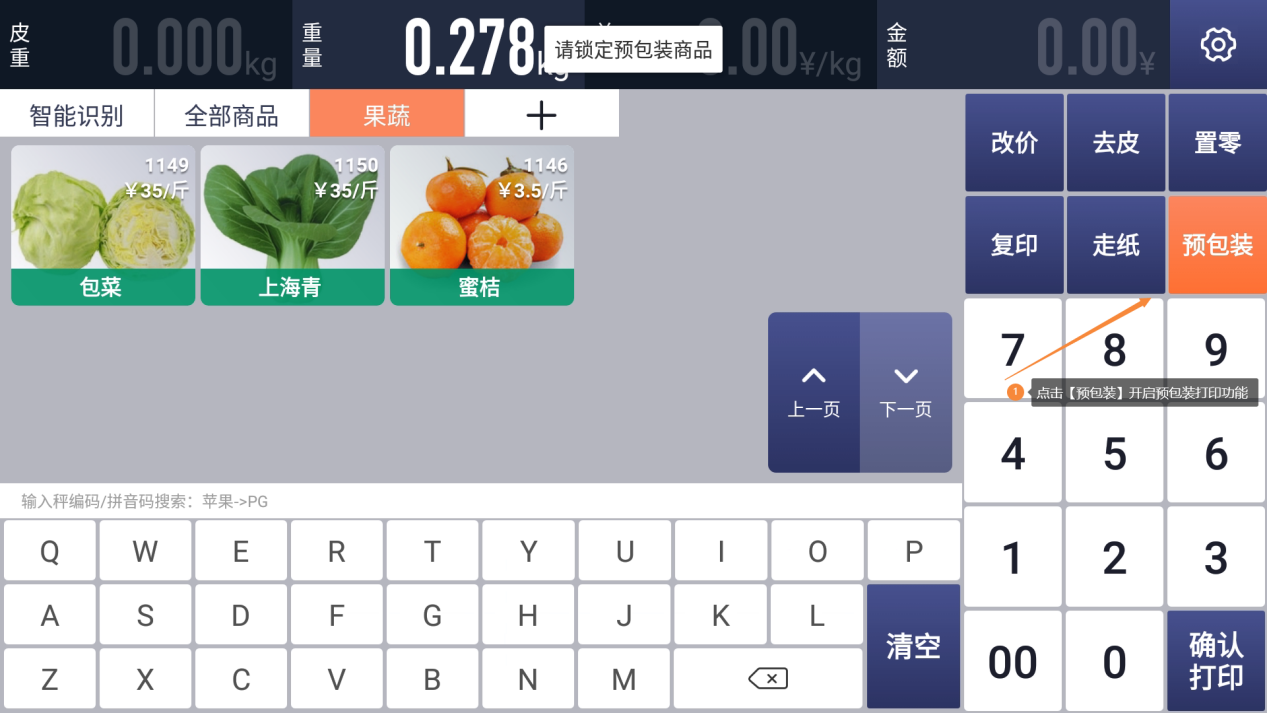 然后点选要打印的预包装商品进行锁定,界面提示:锁定成功请将商品置于电子秤上。
然后点选要打印的预包装商品进行锁定,界面提示:锁定成功请将商品置于电子秤上。
 此时把商品分别放在秤盘上称重,重量稳定自动打印,不用手动点选。快捷高效打印预包装。
此时把商品分别放在秤盘上称重,重量稳定自动打印,不用手动点选。快捷高效打印预包装。
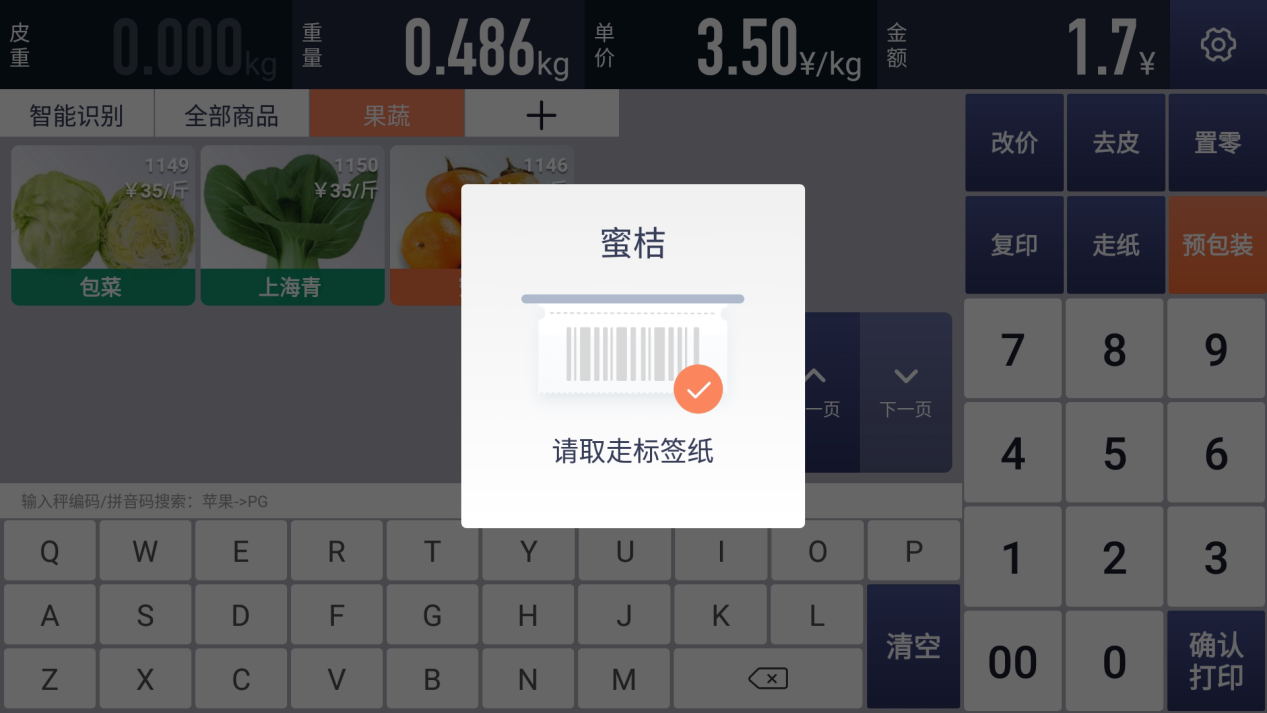 如果其他商品需要打印预包装,直接点击那个商品,即可锁定这个商品继续进行预包装打印操作。
如果其他商品需要打印预包装,直接点击那个商品,即可锁定这个商品继续进行预包装打印操作。
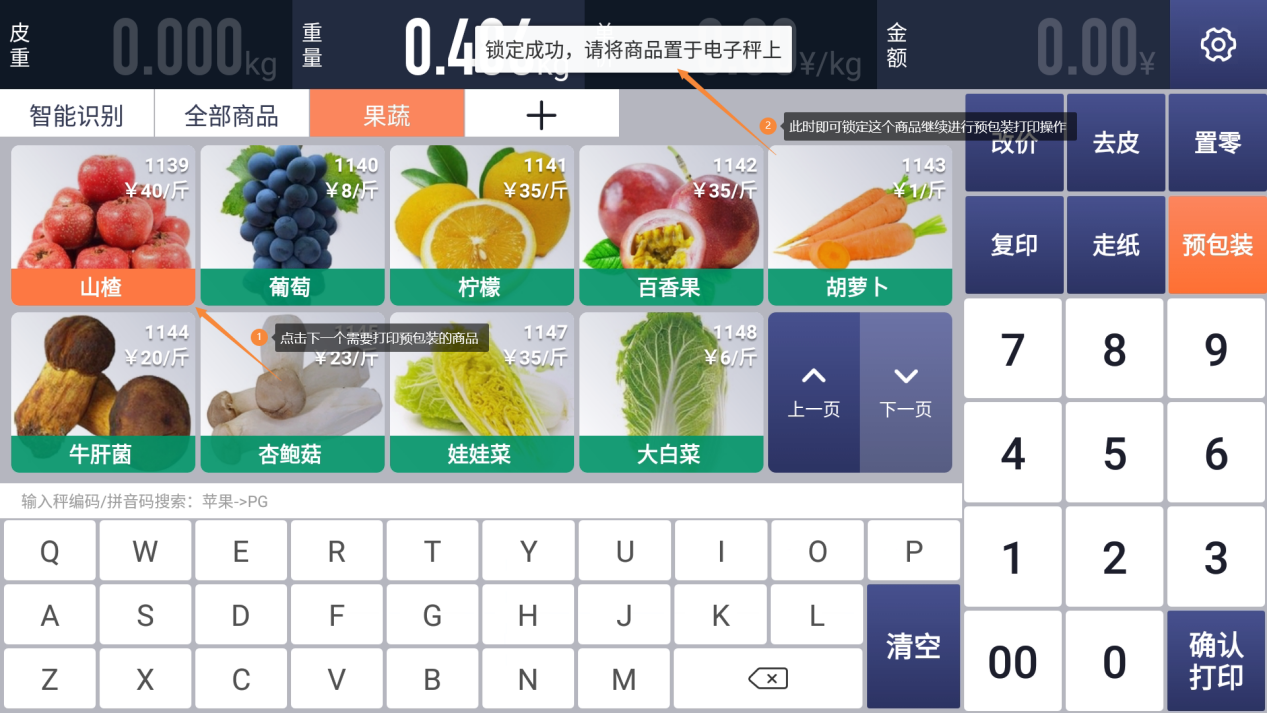 预包装打印结束,再次点击【预包装】按钮,退出预包装打印模式。
预包装打印结束,再次点击【预包装】按钮,退出预包装打印模式。
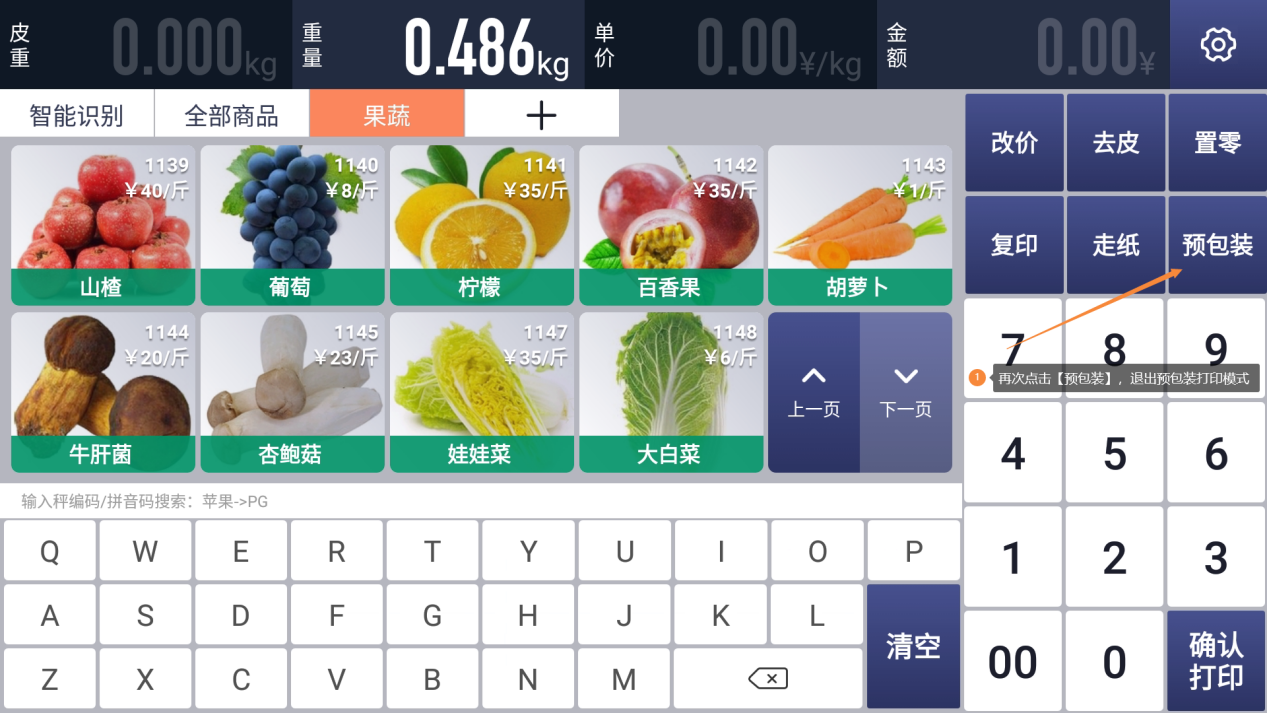
长按商品 - 弹出【更多功能】菜单,进行【商品学习】【学习解绑】【商品编辑】【商品图片】【临时改价】【永久改价】操作。
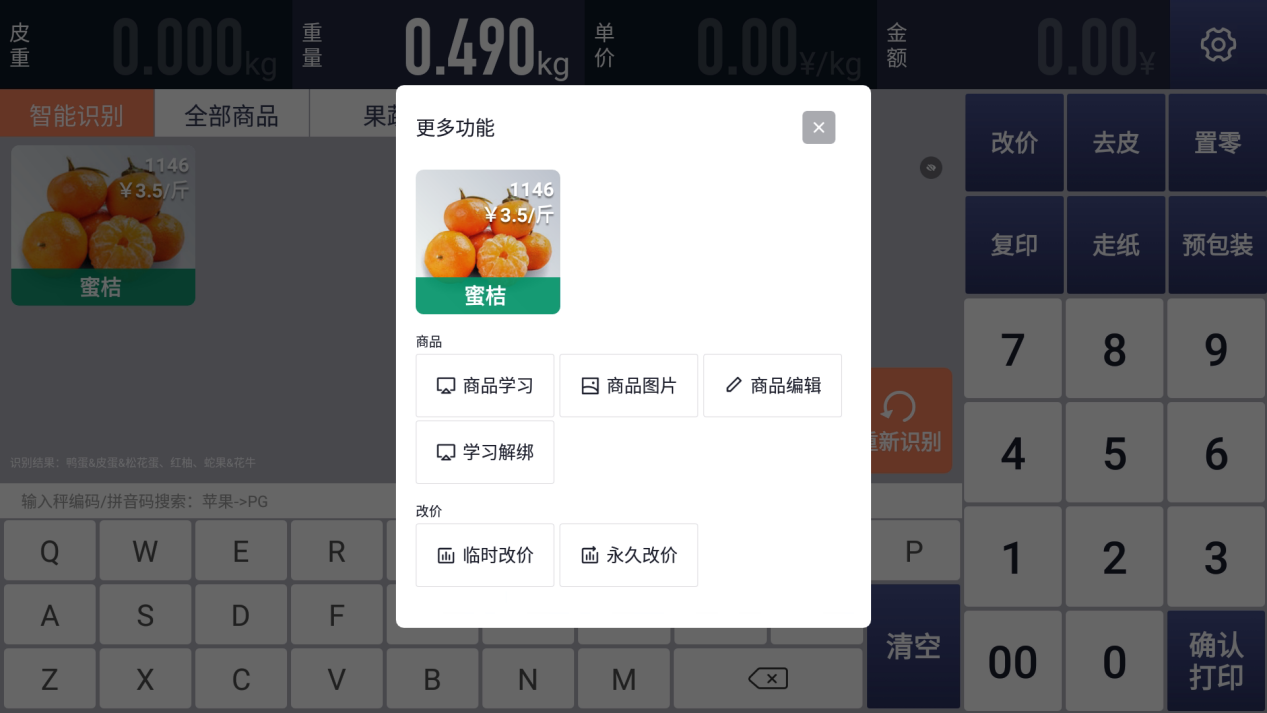
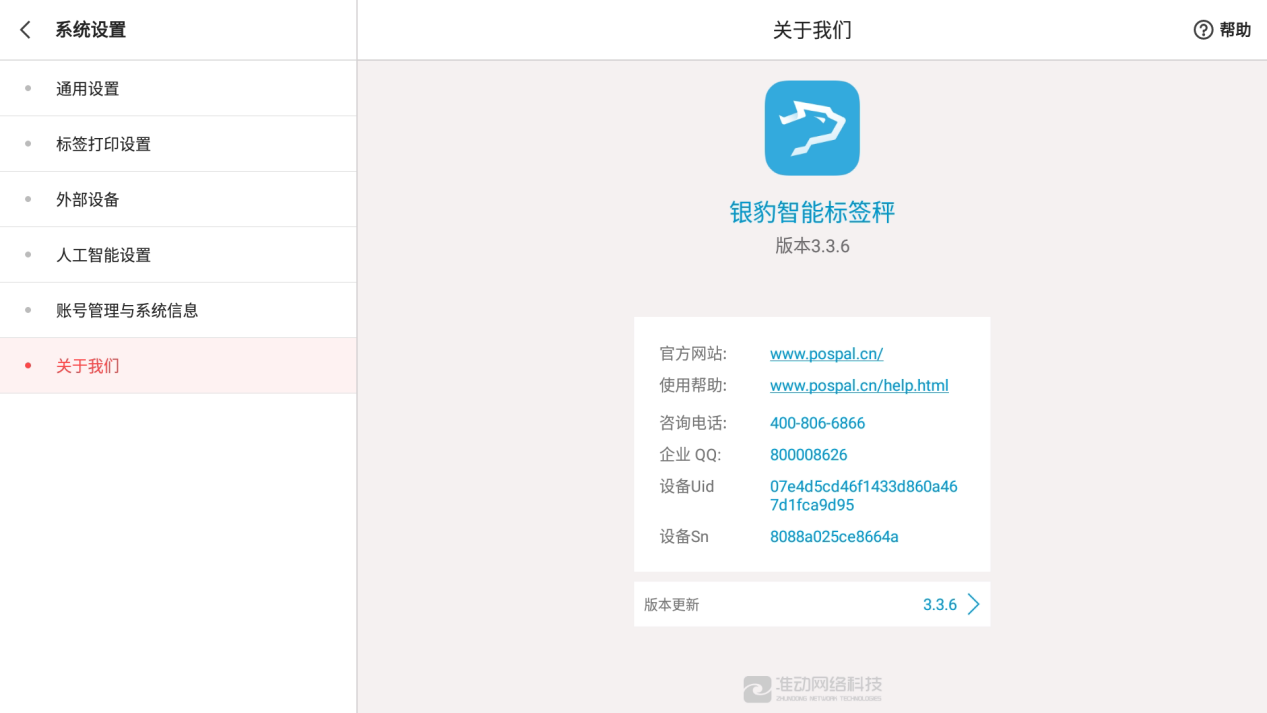
合作、购买热线电话:
15225951952(微信同号)
17364606470(微信同号)


